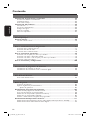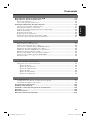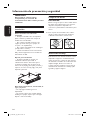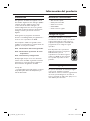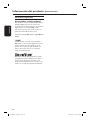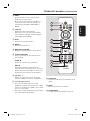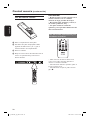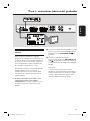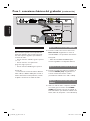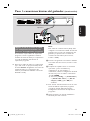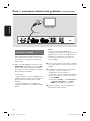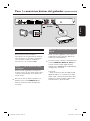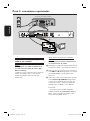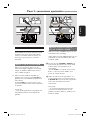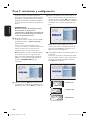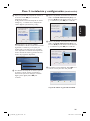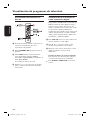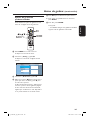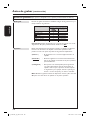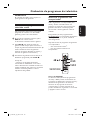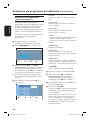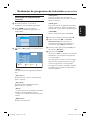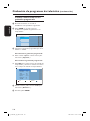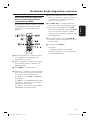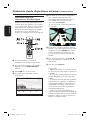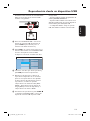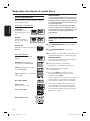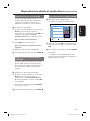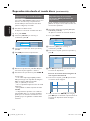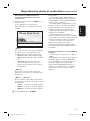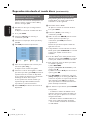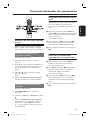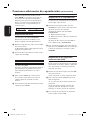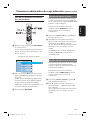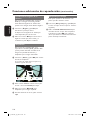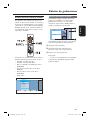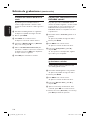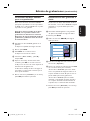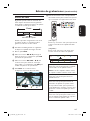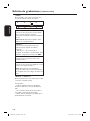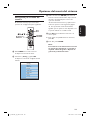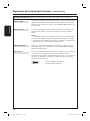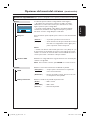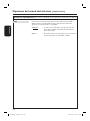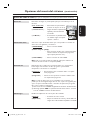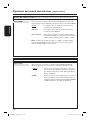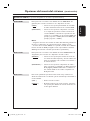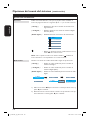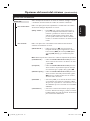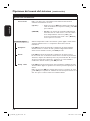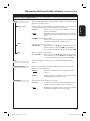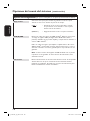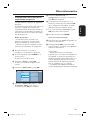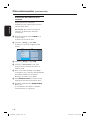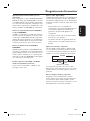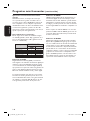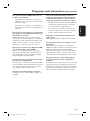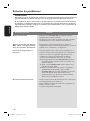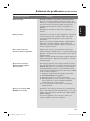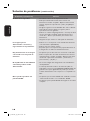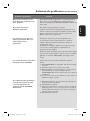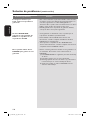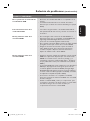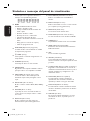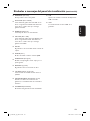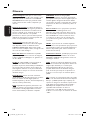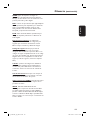Philips DVDR5500/31 Manual de usuario
- Categoría
- Reproductores de DVD
- Tipo
- Manual de usuario

82
Español
Contenido
Información general
Información de precaución y seguridad ......................................................................84
Precauciones durante la instalación ............................................................................................................. 84
Limpieza de discos ............................................................................................................................................ 84
Acerca del reciclaje ........................................................................................................................................... 84
Información del producto ..............................................................................................85
Introducción........................................................................................................................................................ 85
Accesorios suministrados ............................................................................................................................... 85
Códigos de región ............................................................................................................................................. 85
Aviso de copyright ............................................................................................................................................ 85
Funciones especiales ......................................................................................................................................... 86
Descripción del producto
Unidad principal ..............................................................................................................87
Control remoto ...............................................................................................................88
Uso del control remoto ................................................................................................................................. 90
Conexiones
Paso 1: conexiones básicas del grabador ..................................................................... 91
Conexión de los cables de antena .................................................................................................................91
Conexión del cable de vídeo .......................................................................................................................... 92
Conexión de los cables de audio ...................................................................................................................95
Paso 2: conexiones opcionales ......................................................................................96
Conexión a un receptor por cable o por satélite .....................................................................................96
Conexión a un vídeo o dispositivo similar ..................................................................................................97
Conexión a un vídeo o a un receptor por cable o por satélite............................................................ 98
Conexión a una videocámara ......................................................................................................................... 99
Paso 3: instalación y con guración .............................................................................100
Ver televisión
Visualización de programas de televisión .................................................................102
Visualización de televisión en directo ....................................................................................................... 102
Visualización de la emisión de radio o televisión digital ....................................................................... 102
Menú principal
Uso del menú de inicio .................................................................................................103
Acerca del menú de inicio ............................................................................................................................. 103
Grabación
Antes de grabar ............................................................................................................104
Soportes de grabación ...................................................................................................................................104
Ajustes de grabación predeterminados .................................................................................................... 105
Ajustes de grabación ............................................................................................................................... 106
Grabación de programas de televisión ...................................................................... 107
Grabación del programa de televisión actual .......................................................................................... 107
Acerca de la grabación con temporizador ............................................................................................... 107
Grabación con temporizador (sistema SHOWVIEW
®
) ............................................................................. 108
Grabación con temporizador (manual) ..................................................................................................... 109
Cambio o eliminación de una grabación programada ............................................................................110
Grabación desde dispositivos externos ......................................................................111
Grabación desde un dispositivo externo (videocámara/vídeo/reproductor de DVD) ................111
Grabación desde una videocámara de vídeo digital ...............................................................................112
2_dvdr5500_spa_26671.indd 822_dvdr5500_spa_26671.indd 82 2007-05-29 10:57:02 AM2007-05-29 10:57:02 AM

83
Español
Contenido
Reproducción
Reproducción desde un dispositivo USB ................................................................... 113
Reproducción desde el modo disco ............................................................................ 114
Discos reproducibles .......................................................................................................................................114
Inicio de la reproducción del disco .............................................................................................................114
Funciones adicionales de reproducción ..................................................................... 119
Selección de otro título, capítulo o pista ..................................................................................................119
Búsqueda hacia delante o hacia atrás .........................................................................................................119
Pausa de la reproducción/reproducción en cámara lenta.....................................................................119
Exploración de disco ...................................................................................................................................... 120
Reproducción aleatoria ................................................................................................................................. 120
Repetición de la reproducción .................................................................................................................... 120
Repetición de un segmento determinado (A-B) ..................................................................................... 120
Uso de las opciones de la barra de herramientas ...................................................................................121
Edición de grabaciones
Edición de grabaciones ................................................................................................123
Edición de discos DVD grabables ............................................................................................................... 123
Cambio del nombre del disco o título .......................................................................................................124
Cómo hacer compatible el disco DVD±RW editado ............................................................................124
Eliminación de todas las grabaciones o títulos .........................................................................................124
Finalización del disco DVD±R para su reproducción............................................................................ 125
Eliminación de una grabación o título........................................................................................................ 125
Bloqueo o desbloqueo de la reproducción del disco ............................................................................ 126
Protección de los títulos grabados (DVD±RW) ....................................................................................126
Edición de vídeo ............................................................................................................................................... 127
Ajustes del sistema
Opciones del menú del sistema ................................................................................. 129
Navegación por el menú del sistema ......................................................................................................... 129
Ajustes de idioma ..................................................................................................................................... 130
Ajustes de reproducción .........................................................................................................................131
Ajustes de salida de vídeo ...................................................................................................................... 133
Ajustes de audio ....................................................................................................................................... 134
Ajustes del sintonizador ......................................................................................................................... 136
Ajustes de con guración ........................................................................................................................ 139
Otra información
Otra información .......................................................................................................... 141
Con guración de la función de exploración progresiva ........................................................................141
Instalación del software más reciente ....................................................................................................... 142
Preguntas más frecuentes ........................................................................................... 143
Solución de problemas ................................................................................................. 146
Símbolos o mensajes del panel de visualización ...................................................... 152
Glosario .......................................................................................................................... 154
Especi caciones ............................................................................................................156
Guía de sistemas de televisión ....................................................................................234
2_dvdr5500_spa_26671.indd 832_dvdr5500_spa_26671.indd 83 2007-05-29 10:57:04 AM2007-05-29 10:57:04 AM

84
Español
Limpieza de discos
PRECAUCIÓN
Existe el riesgo de que los discos sufran daños.
No utilice nunca disolventes como benceno,
diluyentes, limpiadores disponibles en
comercios o pulverizadores antiestáticos para
discos.
Pase un paño de micro bra sobre el disco,
desde el centro hasta el borde del mismo,
realizando movimientos en línea recta.
Acerca del reciclaje
Estas instrucciones de funcionamiento se han
imprimido en papel no contaminante. Este
equipo electrónico contiene un gran número
de materiales reciclables. Si va a desechar una
máquina antigua, llévela a un centro de
reciclaje. Siga la normativa local acerca de la
eliminación de materiales de embalaje, pilas
agotadas y equipos antiguos.
Información de precaución y seguridad
PRECAUCIÓN
Esta unidad no contiene piezas
manipulables por el usuario. El
mantenimiento lo debe realizar personal
cuali cado.
Precauciones durante la
instalación
Cómo encontrar una ubicación
apropiada
– Coloque la unidad sobre una super cie
plana, resistente y estable. No coloque la
unidad sobre una alfombra.
– No coloque la unidad encima de otro
equipo que emita calor (por ejemplo, un
receptor o un ampli cador).
– No coloque nada debajo de la unidad (por
ejemplo, CD o revistas).
– Instale esta unidad cerca de una toma de
CA y donde tenga fácil acceso al enchufe de
alimentación de CA.
Espacio para ventilación
– Coloque la unidad en un lugar con
ventilación su ciente para evitar el
calentamiento interno. Para evitar que se
recaliente la unidad, deje un espacio de al
menos 10 cm (4 pulg.) en la parte posterior y
superior, así como 5 cm (2 pulg.) en la parte
izquierda y derecha.
10cm
10cm
5cm
5cm
Evite altas temperaturas, la humedad, el
agua y el polvo
– No exponga la unidad a goteos ni
salpicaduras.
– No coloque objetos que puedan dañar la
unidad (por ejemplo, objetos que contengan
líquido o velas encendidas).
2_dvdr5500_spa_26671.indd 842_dvdr5500_spa_26671.indd 84 2007-05-29 10:57:04 AM2007-05-29 10:57:04 AM

85
Español
Introducción
Este grabador de DVD está equipado con un
sintonizador digital terrestre analógico (DVB-T
- Emisión de vídeo digital terrestre) para
recibir señal de televisión analógica o de
televisión digital terrestre de acceso gratuito.
Le permite recibir las emisiones de televisión
analógica actuales y las nuevas emisiones
digitales.
Puede grabar sus programas de televisión
favoritos a un DVD grabable para guardarlos o
verlos en otro reproductor de DVD.
Para empezar a utilizar este grabador, debe
realizar la conexión básica y el ajuste inicial del
grabador en tres pasos sencillos.
Paso 1: Conexiones básicas del grabador
Paso 2: Conexiones opcionales de otros
dispositivos
Paso 3: Instalación y con guración
Dedique algún tiempo a leer este manual de
usuario antes de utilizar el grabador. Contiene
información y notas importantes relativas al
funcionamiento del grabador de DVD.
Consejo útil:
– Consulte la placa de la parte inferior o posterior
del producto para obtener la identi cación y la
tasa de alimentación.
Accesorios suministrados
– Guía de inicio rápido
– Cable para antena RF
– Cable euroconector
– Cable HDMI
– Control remoto y pilas
Códigos de región
Las películas de DVD no se estrenan
normalmente al mismo tiempo en todas las
regiones del mundo. Por ello, todos los
reproductores/grabadores de DVD están
programados en un código de región
especí co.
Este dispositivo sólo reproducirá
DVD pertenecientes a la región 2 o
DVD fabricados para su
reproducción en todas las regiones
(‘ALL’). Los DVD de otras regiones
no se podrán reproducir en este
grabador.
Aviso de copyright
La copia no autorizada de material protegido
contra copia, incluidos programas
informáticos, archivos, emisiones y grabaciones
de sonido, puede infringir los derechos de
autor y constituir un delito. Este equipo no se
debe utilizar para tales nes.
Información del producto
ALL
2
2_dvdr5500_spa_26671.indd 852_dvdr5500_spa_26671.indd 85 2007-05-29 10:57:04 AM2007-05-29 10:57:04 AM

86
Español
Funciones especiales
Sintonizador analógico/digital
Este producto incluye un sintonizador híbrido
analógico/digital. Presenta un entorno de
recepción de televisión analógica, de televisión
digital terrestre y de radio DVB-T. Para
seleccionar entre los tres modos, basta con
pulsar el botón LIVE TV varias veces.
Televisión analógica
Televisión digital
Radio
DVB-T
i.LINK
i.LINK, también conocido como FireWire o
IEEE 1394, es una conexión digital en la que se
puede conectar una videocámara y que le
permite hacer copias de alta calidad de sus
vídeos caseros. El conector se encuentra
detrás de la tapa frontal.
Éste es un sistema de programación sencillo
para grabadores. Para utilizarlo, introduzca el
número de programación asociado con el
programa de televisión. Puede encontrar este
número en su guía de programación habitual.
Información del producto (continuación)
2_dvdr5500_spa_26671.indd 862_dvdr5500_spa_26671.indd 86 2007-05-29 10:57:04 AM2007-05-29 10:57:04 AM

87
Español
Unidad principal
a STANDBY-ON
– Enciende el grabador o cambia a modo de
espera.
b Bandeja de discos
c OPEN/CLOSE ç
– Abre o cierra la bandeja de discos.
d Panel de visualización
– Muestra información sobre el estado actual del
grabador.
e PLAY/PAUSE u
– Inicia o interrumpe la reproducción de un
disco grabado.
f
– Comienza la grabación del programa de
televisión que se está viendo en ese momento.
Púlselo varias veces para ajustar la duración de
la grabación en incrementos de 30 minutos.
– Se enciende cuando la grabación está en curso.
g . >
– Salta al capítulo o pista anterior o siguiente.
Mantenga pulsado el botón para hacer
búsquedas hacia atrás o hacia adelante.
Tomas debajo de la tapa
Gire la tapa hacia abajo como se indica en la
etiqueta OPEN de la esquina derecha.
h CAM1
– Utilice el conector VIDEO para videocámaras
o grabadores de vídeo VHS o Video8.
O bien:
– Utilice el conector S-VIDEO para
videocámaras o grabadores de vídeo SVHS o
Hi8.
– Para conexiones de audio, utilice las tomas
L-AUDIO-R.
i CAM2 (DV IN)
– Conector para videocámaras digitales (también
conocido como FireWire o IEEE1394).
j USB
– Conector para unidad ash USB o cámara
digital.
* No todas las marcas y modelos de cámaras
digitales son compatibles, sólo lo son aquellas
que cumplan el estándar PTP.
abcdefg
h
i
j
2_dvdr5500_spa_26671.indd 872_dvdr5500_spa_26671.indd 87 2007-05-29 10:57:04 AM2007-05-29 10:57:04 AM

88
Español
Control remoto
a 2
– Enciende el grabador o cambia a modo de
espera.
b USB
– Muestra el contenido del dispositivo USB.
c OPEN/CLOSE ç
– Abre y cierra la bandeja de discos.
d Colour coded buttons
– Estos botones se pueden utilizar para
seleccionar las opciones de colores disponibles
en algunos menús.
1
2
3
4
5
6
7
8
9
10
11
12
13
14
e OPTIONS
– Accede al menú de opciones o sale del mismo.
f : Botones del cursor para desplazarse
hacia la izquierda o hacia la derecha.
: Botones del cursor para desplazarse
hacia arriba o hacia abajo.
g OK
– Con rma una entrada o una selección.
h HOME
– Accede al menú de inicio del grabador o sale
de él.
i PREV í/ NEXTë
– Salta al capítulo o pista anterior o siguiente.
j TIMER
– Accede al menú de grabación con
temporizador o sale del mismo.
k P +-
– En el modo de televisión en directo o de
videocámara, selecciona el canal de televisión
anterior o siguiente, o bien la fuente de
entrada externa (CAM1, EXT1 o EXT2).
l AUDIO
– Selecciona un idioma o canal de audio.
m SCART
(sólo funciona cuando el televisor está conectado a
la toma EXT1 del grabador mediante el cable
euroconector).
– Cambia al dispositivo que está conectado al
euroconector EXT2 del grabador. Si no hay
ningún dispositivo conectado a EXT2, cambiará
al modo de televisión. Para volver a cambiar al
modo de grabador, vuelva a pulsar este botón.
n EDIT
– Accede al menú de edición de disco o sale del
mismo.
2_dvdr5500_spa_26671.indd 882_dvdr5500_spa_26671.indd 88 2007-05-29 10:57:05 AM2007-05-29 10:57:05 AM

89
Español
Control remoto (continuación)
o CAM
– Accede al modo de videocámara para la
grabación con videocámara.
– En el modo de videocámara, pulse P+/-
varias veces para seleccionar la fuente de
entrada deseada (CAM1, CAM2, EXT1 o
EXT2).
p LIVE TV
– Cambia al modo de sintonizador.
– Pulse varias veces este botón para cambiar
entre televisión analógica, televisión digital o
radio digital (radio DVB-T).
q DISC
– Muestra el contenido del disco.
r BACK
– Vuelve al menú anterior.
s REW m / FFW M
– Búsqueda rápida hacia atrás o hacia delante.
t PLAY/PAUSE u
– Inicia o interrumpe la reproducción de un
disco grabado.
STOP
– Detiene la reproducción o grabación.
REC
– Comienza la grabación del programa de
televisión que se está viendo en ese momento.
Púlselo varias veces para de nir la duración de
la grabación en incrementos de 30 minutos.
u TV VOL +-
– Ajusta el volumen del televisor (sólo para
televisores Philips con marcas compatibles).
v Teclado alfanumérico
– Sirve para introducir números o letras
(utilizando el sistema de escritura de los SMS).
– Selecciona el número de capítulo, pista o título
que se va a reproducir.
– Selecciona el canal de televisión presintonizado
por el sintonizador del grabador.
w SUBTITLE
– Selecciona el idioma de los subtítulos de un
DVD.
x INFO
– Muestra información en pantalla.
y SHOWVIEW
– Accede al menú SHOWVIEW® o sale de él.
16
17
23
24
25
18
19
20
21
15
22
2_dvdr5500_spa_26671.indd 892_dvdr5500_spa_26671.indd 89 2007-05-29 10:57:05 AM2007-05-29 10:57:05 AM

90
Español
Control remoto (continuación)
Uso del control remoto
A Abra el compartimiento de las pilas.
B Introduzca dos pilas del tipo R03 o AAA,
siguiendo las indicaciones (+-) que se
muestran dentro del compartimento.
C Cierre la cubierta.
D Dirija el control remoto directamente hacia el
sensor en el panel frontal y seleccione la
función deseada.
PRECAUCIÓN!
– Quite las pilas si se han agotado o si el
control remoto no se va a utilizar
durante un largo periodo de tiempo.
– No mezcle pilas (antiguas y nuevas, o
de carbón y alcalinas, etc.).
– Las pilas contienen sustancias
químicas, por lo que debe deshacerse de
ellas correctamente.
Uso del teclado alfanumérico para
introducir caracteres
– Pulse un botón de número tantas veces
como sea necesario para que aparezca el
carácter o el número deseado.
– Para introducir símbolos especiales, pulse el
botón {1} varias veces.
– Para introducir un espacio, pulse el botón
{0} o .
2_dvdr5500_spa_26671.indd 902_dvdr5500_spa_26671.indd 90 2007-05-29 10:57:05 AM2007-05-29 10:57:05 AM

91
Español
HDMI OUT
AUDIO OUTVIDEO OUT
R
L
IN
ANTENNA
TO TV
TO TV
EXT1
TO VCR/SAT
EXT2
VIDEO
(CVBS)
S-VIDEO
(Y/C)
Y
P
B
P
R
COMPONENT
VIDEO OUT
COAXIAL
(DIGITAL OUT)
S-VIDEO IN
TV
Paso 1: conexiones básicas del grabador
Conexión de los cables de
antena
Estas conexiones permiten ver y grabar
programas de televisión con este grabador. Si
la señal de antena está conectada mediante un
receptor por cable o por satélite, compruebe
que estos dispositivos están encendidos para
ver o grabar los programas por cable.
Este grabador incluye un sintonizador híbrido
analógico/digital para la recepción de
televisión. Puede conectar su antena digital
terrestre interior para recibir emisiones de
televisión digital.
Si desea conectarse a un vídeo o a un
receptor por cable o por satélite
independiente, consulte el capítulo “Paso 2:
conexiones opcionales” para obtener más
detalles.
A Conecte la señal de antena/televisión por cable
[o del receptor por cable/satélite (RF OUT o
TO TV)] a la toma ANTENNA-IN del
grabador.
B Conecte el cable para antena RF
proporcionado de la toma ANTENNA TO
TV del grabador a la toma de entrada de
antena del televisor (indicada como VHF/UHF
RF IN).
Consejo útil:
– Según el modo en que tenga conectado
actualmente el canal de televisión (directamente
desde una antena aérea, un receptor por cable o
un vídeo), deberá desconectar algunos cables
antes de realizar la conexión de antena.
cable satélite antena
2_dvdr5500_spa_26671.indd 912_dvdr5500_spa_26671.indd 91 2007-05-29 10:57:06 AM2007-05-29 10:57:06 AM

92
Español
Paso 1: conexiones básicas del grabador (continuación)
HDMI OUT
AUDIO OUTVIDEO OUT
R
L
IN
ANTENNA
TO TV
TO TV
EXT1
TO VCR/SAT
EXT2
VIDEO
(CVBS)
S-VIDEO
(Y/C)
Y
P
B
P
R
COMPONENT
VIDEO OUT
COAXIAL
(DIGITAL OUT)
S-VIDEO IN
TV
Conexión del cable de vídeo
Esta conexión le permite ver la reproducción
desde este grabador. Sólo necesita seleccionar
una de las opciones siguientes para realizar la
conexión de vídeo.
– Para un televisor estándar, siga las opciones
1, 2 ó 3.
– Para un televisor con exploración
progresiva, siga la opción 4.
– Para un televisor HDMI, siga la opción 5.
Consejo útil:
– Se necesita una conexión de audio si utiliza las
tomas Y Pb Pr, S-VIDEO o CVBS para conectar el
televisor. Para obtener más información, consulte
el capítulo “Conexión de los cables de audio”.
Opción 1: uso de la toma SCART
Conecte el cable euroconector de la toma
EXT1 TO TV del grabador a la toma de
entrada SCART correspondiente del televisor.
Consejo útil:
– Utilice la toma EXT2 TO VCR/SAT para
conectar el grabador a un dispositivo adicional.
Opción 2: uso de la toma de S-vídeo
Conecte un cable de S-vídeo (no incluido) de
la toma S-VIDEO (Y/C) del grabador a la
toma de entrada del televisor S-Video
(normalmente indicada como Y/C o S-VHS).
Opción 3: uso de la toma de vídeo
(CVBS)
Utilice un cable de vídeo compuesto (amarillo;
no incluido) para conectar la toma VIDEO
(CVBS) del grabador a la toma de entrada de
vídeo del televisor (normalmente indicada como
A/V In, Video In, Composite o como Baseband).
O BIEN
Opción 1
Opción 2
Opción 3
O BIEN
2_dvdr5500_spa_26671.indd 922_dvdr5500_spa_26671.indd 92 2007-05-29 10:57:07 AM2007-05-29 10:57:07 AM

93
Español
Paso 1: conexiones básicas del grabador (continuación)
Opción 4: uso de la toma de vídeo
por componentes/conexión a un
televisor de exploración progresiva
Si su televisor acepta señales de exploración
progresiva, conecte el grabador al televisor
mediante las tomas de vídeo por componentes
con el n de disfrutar de la función de
exploración progresiva.
Conecte los cables de vídeo por componentes
(rojo, azul, verde; no proporcionados) desde
las tomas Y PB PR del grabador a las tomas de
entrada de vídeo por componentes del
televisor (normalmente indicadas como Y Pb/
Cb Pr/Cr o YUV).
Nota:
Para activar la conexión Y Pb Pr (YUV), debe
con gurar correctamente la salida de vídeo del
grabador. Para acceder a la con guración del
grabador por primera vez se necesita una
conexión de vídeo básica (euroconector,
S-vídeo o CVBS).
A Conecte este grabador a su televisor mediante
la conexión del euroconector, S-vídeo o vídeo
(CVBS).
B Complete los capítulos “Paso 2: conexiones
opcionales” y “Paso 3: instalación y
con guración” de este manual y, a
continuación, cambie la con guración de salida
de vídeo tal y como se indica a continuación:
1) Pulse HOME.
2) Seleccione { Con g. } > { Salida vídeo }
> { Salida vídeo activa } > { Víd. de
compon., YUV } y pulse OK para
con rmar.
Para obtener más información acerca de cómo
activar la salida de exploración progresiva,
consulte el capítulo “Otra información -
Con guración de la función de exploración
progresiva”.
C Ajuste el televisor el canal de visualización
adecuado para esta conexión.
Option 4
AUDIO OUTVIDEO OUT
R
L
TO TV
EXT1
TO VCR/SAT
EXT2
3139 241 25451
VIDEO
(CVBS)
S-VIDEO
(Y/C)
Y
P
B
PR
COMPONENT
VIDEO OUT
COAXIAL
(DIGITAL OUT)
MAINS
S-VIDEO IN
TV
Opción 4
2_dvdr5500_spa_26671.indd 932_dvdr5500_spa_26671.indd 93 2007-05-29 10:57:07 AM2007-05-29 10:57:07 AM

94
Español
Paso 1: conexiones básicas del grabador (continuación)
HDMI OUT
AUDIO OUTVIDEO OUT
R
L
IN
ANTENNA
TO TV
TO TV
EXT1
TO VCR/SAT
EXT2
VIDEO
(CVBS)
S-VIDEO
(Y/C)
Y
P
B
P
R
COMPONENT
VIDEO OUT
COAXIAL
(DIGITAL OUT)
Opción 5: conexión a un televisor
compatible con HDMI
HDMI (Interfaz multimedia de alta de nición) es
una interfaz digital que admite transmisiones
tanto de audio como de vídeo en un sólo cable.
Por lo tanto, no hay pérdida en la calidad de
audio y vídeo.
Utilice un cable HDMI para conectar la toma
HDMI OUT del grabador con la toma HDMI
IN de un dispositivo compatible con HDMI,
por ejemplo, un televisor HDMI o un televisor
DVI compatible con HDCP.
Consejos útiles:
– Algunos televisores o monitores HDMI de otros
fabricantes pueden ajustarse a otros estándares, lo
que puede derivar en transferencias de señal
inestables.
– El conector HDMI sólo es compatible con
dispositivos conformes con los estándares HDMI y
DVI-TV.
Nota:
Para activar la conexión HDMI, debe
con gurar correctamente la salida de vídeo del
grabador. Para acceder a la con guración del
grabador por primera vez se necesita una
conexión de vídeo básica (euroconector, S-
vídeo o CVBS).
A Conecte este grabador a su televisor mediante
la conexión del euroconector, S-vídeo o vídeo
(CVBS).
B Complete los capítulos “Paso 2: conexiones
opcionales” y “Paso 3: instalación y
con guración” de este manual y, a
continuación, cambie la con guración de salida
de vídeo tal y como se indica a continuación:
1) Pulse HOME.
2) Seleccione { Con g. } > { Salida vídeo }
> { Salida vídeo activa } > { Salida
HDMI } y pulse OK para con rmar.
C Ajuste el televisor el canal de visualización
adecuado para esta conexión.
Opción 5
2_dvdr5500_spa_26671.indd 942_dvdr5500_spa_26671.indd 94 2007-05-29 10:57:07 AM2007-05-29 10:57:07 AM

95
Español
Conexión de los cables de audio
Esta conexión permite escuchar la
reproducción de este grabador. No obstante,
esta conexión no es necesaria si el grabador
está conectado al televisor mediante un
euroconector o un conector HDMI.
Opción 1: uso de tomas de audio
analógicas
Puede conectar el grabador a un sistema o
receptor estéreo de dos canales (mini cadena
o televisor) para disfrutar de un sistema de
sonido estéreo.
Conecte un cable de audio (rojo/blanco, no
incluido) de las tomas AUDIO L/R a las
tomas de entrada de audio del dispositivo
conectado.
Paso 1: conexiones básicas del grabador (continuación)
Opción 2: uso de la toma de audio
digital
Puede conectar el grabador a un receptor o
ampli cador/receptor AV para disfrutar de
sonido Surround multicanal.
Conecte un cable coaxial (no suministrado) de
la toma COAXIAL (DIGITAL OUT) a la
toma de entrada coaxial digital (también
indicada como COAXIAL IN o DIGITAL IN)
del dispositivo conectado.
Consejo útil:
– Debe seleccionar el ajuste de salida de audio
digital adecuado. Si no, es posible que no haya
ningún sonido o interferencia. Para obtener más
información, consulte el capítulo “Opciones del
menú del sistema - Ajustes de audio”.
HDMI OUT
AUDIO OUTVIDEO OUT
R
L
IN
ANTENNA
TO TV
TO TV
EXT1
TO VCR/SAT
EXT2
3139 241 25451
VIDEO
(CVBS)
S-VIDEO
(Y/C)
Y
P
B
P
R
COMPONENT
VIDEO OUT
COAXIAL
(DIGITAL OUT)
M
DIGITAL IN
TV
AUDIO IN
O BIEN
2_dvdr5500_spa_26671.indd 952_dvdr5500_spa_26671.indd 95 2007-05-29 10:57:07 AM2007-05-29 10:57:07 AM

96
Español
Conexión a un receptor por
cable o por satélite
Opción 1
Si el receptor por cable o satélite tiene
una sola toma de salida de antena (RF
OUT o TO TV),
consulte la sección “Conexión de los cables de
antena” del capítulo “Paso 1: Conexiones
básicas del grabador” para obtener más
información.
Opción 2 (como se muestra en la ilustración
anterior)
Si el receptor por cable o satélite tiene
un euroconector de salida
A Mantenga la conexión de antena actual entre el
receptor por cable o por satélite y el televisor.
B Utilice el cable euroconector para conectar la
toma EXT1 TO TV del grabador con la toma
de entrada SCART correspondiente del
televisor.
C Utilice otro cable euroconector para conectar
la toma EXT2 TO VCR/SAT del grabador
con la toma de salida del euroconector del
receptor por cable o satélite (normalmente
indicada como TV OUT o como TO TV).
Consejo útil:
– Si el televisor está conectado al grabador
mediante las tomas de COMPONENT VIDEO (Y
Pb Pr), conecte el receptor por satélite o cable
externo a la toma EXT1 TO TV.
HDMI OUT
AUDIO OUTVIDEO OUT
R
L
IN
ANTENNA
TO TV
TO TV
EXT1
TO VCR/SAT
EXT2
3139 241 25451
VIDEO
(CVBS)
S-VIDEO
(Y/C)
Y
P
B
P
R
COMPONENT
VIDEO OUT
COAXIAL
(DIGITAL OUT)
MAINS
S-VIDEO IN
TV
A
B
C
Paso 2: conexiones opcionales
Receptor por cable o satélite
cable
satélite
antena
2_dvdr5500_spa_26671.indd 962_dvdr5500_spa_26671.indd 96 2007-05-29 10:57:08 AM2007-05-29 10:57:08 AM

97
Español
HDMI OUT
AUDIO OUTVIDEO OUT
R
L
IN
ANTENNA
TO TV
TO TV
EXT1
TO VCR/SAT
EXT2
3139 241 25451
VIDEO
(CVBS)
S-VIDEO
(Y/C)
Y
P
B
PR
COMPONENT
VIDEO OUT
COAXIAL
(DIGITAL OUT)
MAINS
S-VIDEO IN
TV
A
B
D
C
VHF/UHF
RF IN
VHF/UHF
RF OUT
SCART OUT
SCART IN
Paso 2: conexiones opcionales (continuación)
Parte posterior de un vídeo (sólo ejemplo)
Conexión a un vídeo o
dispositivo similar
Esta conexión le permite grabar de una cinta
de vídeo a un disco DVD grabable. También le
permite utilizar el vídeo para la reproducción
si el grabador está apagado.
IMPORTANTE!
El nuevo grabador puede sustituir al
vídeo para todas las grabaciones. Sólo
debe desconectar todas las conexiones
del vídeo.
A Conecte la señal de antena, del receptor por
satélite o de televisión por cable (normalmente
indicadas como RF OUT o TO TV) a la toma
ANTENNA IN del grabador.
B Conecte el cable para antena RF
proporcionado de la toma ANTENNA TO
TV del grabador a la toma de entrada de
antena del televisor (normalmente indicada
como VHF/UHF RF IN).
C Utilice el cable euroconector para conectar la
toma EXT1 TO TV del grabador con la toma
de entrada SCART correspondiente del
televisor.
D Utilice otro cable euroconector para conectar
la toma EXT2 TO VCR/SAT del grabador
con la toma de salida del euroconector del
vídeo (normalmente indicada como TV OUT o
TO TV).
Consejos útiles:
– La mayoría de las cintas de vídeo y de los discos
DVD comerciales están protegidos contra copia,
por lo que no se pueden grabar.
– Conecte el grabador directamente al televisor.
Si tiene un vídeo u otro dispositivo intercalado, la
calidad de imagen puede ser de ciente debido al
sistema de protección contra copia que incorpora
este grabador.
cable satélite antena
2_dvdr5500_spa_26671.indd 972_dvdr5500_spa_26671.indd 97 2007-05-29 10:57:08 AM2007-05-29 10:57:08 AM

98
Español
Conexión a un vídeo o a un
receptor por cable o por satélite
A Mantenga la conexión de antena actual al
receptor por cable o por satélite.
B Utilice el cable para antena RF proporcionado
para conectar la toma de salida de antena (RF
OUT) del receptor de televisión por satélite o
cable con la toma ANTENNA IN del
grabador.
C Utilice otro cable para antena RF para
conectar la toma ANTENNA TO TV
del grabador con la toma de entrada de antena
del televisor.
D Utilice el cable euroconector para conectar la
toma EXT1 TO TV del grabador con la toma
de entrada SCART correspondiente del
televisor.
E Utilice otro cable euroconector para conectar
la toma EXT2 TO VCR/SAT del grabador
con la toma de salida SCART del vídeo
(normalmente indicada como TV OUT o TO
TV ).
HDMI OUT
AUDIO OUTVIDEO OUT
R
L
IN
ANTENNA
TO TV
TO TV
EXT1
TO VCR/SAT
EXT2
3139 241 25451
VIDEO
(CVBS)
S-VIDEO
(Y/C)
Y
P
B
PR
COMPONENT
VIDEO OUT
COAXIAL
(DIGITAL OUT)
MAINS
S-VIDEO IN
TV
B
D
E
VHF/UHF
RF IN
VHF/UHF
RF OUT
SCART OUT
SCART IN
A
C
F
Paso 2: conexiones opcionales (continuación)
Parte posterior de un receptor
por satélite(sólo ejemplo)
Parte posterior de un
vídeo(sólo ejemplo)
F Utilice otro cable euroconector para conectar
la toma de entrada del euroconector del vídeo
(normalmente indicada como TV IN o TO
DECODER) con la toma de salida SCART del
receptor por cable o satélite (también indicada
como TV OUT o TO VCR).
cable
satélite
antena
2_dvdr5500_spa_26671.indd 982_dvdr5500_spa_26671.indd 98 2007-05-29 10:57:08 AM2007-05-29 10:57:08 AM

99
Español
Paso 2: conexiones opcionales (continuación)
Conexión a una videocámara
Puede utilizar las tomas frontales para copiar
las grabaciones de una videocámara. Estas
tomas se encuentran detrás de la tapa, a la
derecha, y proporcionan las conexiones
adecuadas.
Opción 1: uso de la toma DV IN
Utilice esta conexión si dispone de una
videocámara digital o Digital 8. La toma DV
cumple el estándar i.LINK. Proporciona la
mejor calidad de imagen.
Utilice un cable i.LINK de 4 patillas (no
incluido) para conectar la toma DV IN del
grabador a la toma DV OUT apropiada de la
videocámara.
Pulse CAM en el control remoto para
seleccionar ‘CAM2’ cuando utilice esta fuente
de entrada.
Consejo útil:
– No se puede grabar desde este grabador a la
videocámara a través de la toma DV IN del
grabador.
Opción 2: uso de una toma de
entrada S-VIDEO o VIDEO
Utilice la conexión S-VIDEO si dispone de una
videocámara Hi8 o S-VHS(C).
O bien, utilice la conexión VIDEO si dispone de una
videocámara con una sola salida de vídeo (vídeo
compuesto, CVBS).
A Conecte la toma S-VIDEO o VIDEO de la
parte frontal del grabador a la toma de salida
S-VHS o Video correspondiente de la
videocámara.
Pulse CAM en el control remoto. Pulse
P+/- para seleccionar ‘CAM1’ como
fuente de entrada deseada.
B Utilice un cable de audio (rojo/blanco, no
proporcionado) para conectar las tomas de
L-AUDIO-R de la parte frontal del grabador
a las tomas de salida de audio de la
videocámara.
Consejo útil:
– Si conecta la videocámara a la toma del
euroconector de la parte posterior de este
grabador, seleccione { EXT1 } o { EXT2 } como
fuente de entrada.
B
A
O BIEN
2_dvdr5500_spa_26671.indd 992_dvdr5500_spa_26671.indd 99 2007-05-29 10:57:08 AM2007-05-29 10:57:08 AM

100
Español
Paso 3: instalación y con guración
La primera vez que encienda el grabador,
aparecerá el menú de instalación. Estos ajustes
le ayudarán a con gurar las funciones básicas
del grabador fácilmente, incluida la instalación
de los programas de televisión y los ajustes de
idioma.
IMPORTANTE!
Realice los ajustes de instalación antes
de introducir un disco para la
reproducción o grabación. La bandeja de
discos no se abrirá hasta que no se lleve
a cabo la instalación inicial.
A Encienda el televisor.
El televisor debe mostrar ahora la pantalla
de instalación inicial - { Menu Language }
(Idioma menú) .
Si no, seleccione la entrada de vídeo
correcta en el televisor. Consulte el manual de
usuario del televisor para seleccionar la
entrada de vídeo correcta del televisor.
Nota: Asegúrese de haber realizado todas las
conexiones necesarias en el grabador y de
haber conectado la alimentación de CA. El
grabador se encenderá automáticamente. Si
no, pulse STANDBY-ON 2 para
encenderlo.
Français
Italiano
English
Español
Deutsch
Idioma menú
Siguiente
Nederlands
Seleccione el idioma.
Establece el idioma de
visualización de menús
en pantalla.
B Utilice los botones del control remoto
para seleccionar el idioma de visualización en
pantalla que desee y pulse OK para con rmar.
C Aparece la pantalla de selección de país en el
televisor. Mueva la barra de selección hasta el
nombre de su país y pulse OK para con rmar.
Este ajuste es importante para la instalación
automática de los canales de televisión de su
zona.
Anterior Siguiente
Selección país es
importante para
buscar canales TV.
A Austria
Selección de país
D Germany
NL Nederlands
B Belgium
F France
I Italy
E Spainr
L Luxemborg
Nota: Pulse el botón rojo en el control
remoto para volver a la pantalla anterior. O
pulse el botón verde para continuar con el
siguiente paso de la instalación.
D La pantalla de formato de televisión aparece en
el televisor.
Seleccione el formato de televisión apropiado
para determinar el modo en que quiere que se
visualicen las películas a pantalla completa y
pulse OK para con rmar.
Seleccione formato TV según
desee mostrar películas a
pantalla completa en el TV.
4:3 Buzón
4:3 Panorámica
Pan. ancha 16:9
Form. TV
Anterior Siguiente
4:3 LetterBox (LB)
4:3 PanScan (PS)
16:9 (Widescreen)
2_dvdr5500_spa_26671.indd 1002_dvdr5500_spa_26671.indd 100 2007-05-29 10:57:09 AM2007-05-29 10:57:09 AM

101
Español
Paso 3: instalación y con guración (continuación)
E Aparece la pantalla de búsqueda de canales en
el televisor. Pulse OK para comenzar la
búsqueda de canales.
El grabador iniciará la búsqueda de canales
analógicos y, a continuación, la búsqueda de
canales digitales (de televisión y radio).
La búsqueda automática de
canales instala canales
analógicos y digitales.
Se debe conectar la antena.
Búsq. canales
Iniciar bús. aut.
Anterior Saltar
Nota: Asegúrese de que ha realizado
correctamente todas las conexiones necesarias
al grabador, al televisor y al receptor por
satélite/cable (si los hubiera) y ha encendido
estos dispositivos. La función de búsqueda de
canales detecta las señales y guarda todos los
canales de programas disponibles.
Búsq. de canales analóg.
Buscando, canales.
Puede tardar unos minutos. Espere.
Canales encontrados: 03
Búsq. canales completada.
Canales encontrados: 07
F Tras nalizar la búsqueda de canales, aparece
el número total de canales encontrados y
almacenados (televisión analógica, televisión
digital y radio digital). Pulse OK para
continuar.
G Aparece la pantalla de introducción de la hora.
Utilice el teclado alfanumérico (0-9) o los
botones para introducir la hora correcta
y, a continuación, pulse OK para con rmar.
Anterior Siguiente
Se debe ajustar la hora
para realizar grabación.
El formato es "hh:mm"
Hora
00 00
:
H Aparece la pantalla de introducción de la fecha.
Utilice el teclado alfanumérico (0-9) o los
botones para introducir la fecha correcta
y, a continuación, pulse OK para con rmar.
Anterior Siguiente
Se debe ajustar la fecha para
realizar grabación.
Compruebe que es correcta.
Fecha
01
01
2007
I La instalación ya ha nalizado. Pulse OK en el
control remoto para salir de la pantalla.
Anterior Cerrar
Ha nalizado correctamente la instalación del grabador.
El sistema está listo para su uso.
Instalación completa
Ya puede utilizar el grabador de DVD.
2_dvdr5500_spa_26671.indd 1012_dvdr5500_spa_26671.indd 101 2007-05-29 10:57:09 AM2007-05-29 10:57:09 AM

102
Español
Visualización de programas de televisión
Visualización de televisión en
directo
u
A Encienda el televisor. Cambie el televisor a la
entrada correspondiente para ver la
reproducción del grabador.
B Pulse STANDBY-ON 2 para encender el
grabador.
C Pulse LIVE TV varias veces para alternar
entre sintonizador analógico (AXXX),
sintonizador digital (DXXX) y sintonizador de
radio digital (RXXX).
‘X’ indica el número de canal.
D Pulse P +/- para seleccionar un canal de
radio o televisión deseado del sintonizador
seleccionado.
Visualización de la emisión de
radio o televisión digital
Este grabador de DVD puede recibir emisoras
DVB-T (emisión de vídeo digital terrestre) y
radio de acceso gratuito. Con el paso del
tiempo se añaden nuevos servicios, por lo que
es conveniente realizar actualizaciones
regularmente para instalar nuevos canales. Para
obtener más información, consulte el capítulo
“Opciones del menú del sistema - Ajustes del
sintonizador - { Instalación digital }”.
A Pulse LIVE TV varias veces para cambiar a un
canal de televisión o radio digital.
B Pulse P +/- para seleccionar el canal
deseado del sintonizador seleccionado.
C Mientras ve una emisión de televisión o radio
digital, las siguientes opciones están
disponibles:
Cambiar el idioma de audio o subtítulos
Esta operación sólo funciona para emisiones
con varios idiomas de audio o subtítulos.
Pulse AUDIO o SUBTITLE en el control
remoto.
2_dvdr5500_spa_26671.indd 1022_dvdr5500_spa_26671.indd 102 2007-05-29 10:57:10 AM2007-05-29 10:57:10 AM

103
Español
Acerca del menú de inicio
El menú de inicio es el punto de inicio para
todas las funciones del grabador de DVD.
Proporciona acceso al disco cargado en la
bandeja o a cualquier unidad ash USB
conectada.
HOME
A Pulse HOME en el control remoto.
Aparecerá el menú de inicio.
DVD Recorder
Sint.
USB
Cong.
Bandeja
B Pulse varias veces para seleccionar el
soporte o la función deseados y, a
continuación, pulse OK para con rmar.
{ Bandeja } (Bandeja de disco)
– Para acceder a los contenidos del disco. En
caso de que la bandeja esté vacía, no se
mostrará nada.
{ Sint. }
– Para ver televisión en directo.
{ USB }
– Para acceder a los contenidos de la unidad
ash USB o de la cámara conectadas. En caso
de que no haya ningún dispositivo conectado o
de que el grabador no lo detecte, no se
mostrará nada.
{ Con g. }
– Para acceder al menú de con guración del
sistema.
C Utilice los botones para seleccionar
grabaciones, archivos de audio y vídeo o fotos.
D Pulse u para iniciar la reproducción.
Uso del menú de inicio
2_dvdr5500_spa_26671.indd 1032_dvdr5500_spa_26671.indd 103 2007-05-29 10:57:11 AM2007-05-29 10:57:11 AM

104
Español
Antes de grabar
Soportes de grabación
Los soportes de grabación para este grabador
son los discos DVD±R, DVD±RW y DVD+R
de doble capa.
DVD±RW (DVD regrabable)
– Los discos regrabables se pueden utilizar para
realizar varias grabaciones una vez que borran
los datos existentes.
DVD±R (DVD grabable)
– Los discos sólo se pueden utilizar para una
única grabación. Cada nueva grabación se
añade siempre al nal de las grabaciones
anteriores, dado que las grabaciones
existentes no se pueden sobrescribir.
– La edición de discos DVD±R se puede realizar
siempre que no se hayan nalizado.
– También puede eliminar grabaciones no
deseadas. Sin embargo, el espacio en el disco
ocupado por las grabaciones eliminadas no se
puede recuperar para grabaciones adicionales.
– Para reproducir un disco DVD±R en otro
reproductor de DVD, se debe nalizar el
disco. Una vez cerrada la sesión del disco, no
podrá añadir más datos al mismo. Para
obtener más información, consulte el capítulo
“Edición de grabaciones - DVD grabables -
Finalización del disco DVD±R para su
reproducción”.
DVD+R DL (DVD+R de doble capa)
– Tiene el mismo uso que el disco DVD+R, la
única diferencia es la capacidad de 8,5 GB.
Ofrece dos capas grabables en un único disco
DVD. Se puede acceder a las capas desde la
misma cara del disco, por lo que la grabación
se puede realizar de manera totalmente
ininterrumpida.
Tipos de disco y velocidades de
grabación compatibles
Disc
Velocità supporto
DVD+R 1x - 16x
DVD+RW 2.4 x - 8x
DVD-R 1x - 16x
DVD-RW 2.4x - 6x
DVD+R DL 2.4x
Consejo útil:
– En caso de que un DVD grabable contenga
grabaciones hechas en otro grabador de DVD, es
posible que no pueda añadir nuevas grabaciones
al mismo.
2_dvdr5500_spa_26671.indd 1042_dvdr5500_spa_26671.indd 104 2007-05-29 10:57:11 AM2007-05-29 10:57:11 AM

105
Español
Ajustes de grabación
predeterminados
Puede de nir los ajustes de grabación en el
menú de con guración de la grabación.
OK
HOME
BACK
A Pulse HOME en el control remoto.
Aparecerá el menú de inicio.
B Seleccione { Con g. } y pulse .
Aparece el menú de configuración del
sistema.
Radio
Cong.
Preferences
Idioma
Cong. Grabación
Grabación
Reprod.
Salida vídeo
Salida audio
Modo grab.
Capítulos
C Seleccione { Grabación } y pulse .
D Utilice los botones para seleccionar el
ajuste que desee modi car y pulse para
acceder a las opciones.
Encontrará instrucciones y explicaciones
sobre las opciones en las siguientes páginas.
Si la selección del menú está atenuada,
significa que esa función no está disponible o
no se puede cambiar en el estado actual.
Antes de grabar (continuación)
E Pulse OK para con rmar los ajustes nuevos.
Para volver a la pantalla anterior del menú,
pulse BACK.
F Para salir, pulse HOME.
Consejo útil:
– La calidad de imagen de la grabación cambiará
según el modo de grabación seleccionado.
2_dvdr5500_spa_26671.indd 1052_dvdr5500_spa_26671.indd 105 2007-05-29 10:57:11 AM2007-05-29 10:57:11 AM

106
Español
El modo de grabación de ne la calidad de imagen de las grabaciones y el
tiempo máximo de grabación.
HQ
(high quality)
SP
(standard play)
SPP
(standard play plus)
LP
(long play)
EP
(extended play)
SLP
(super long play)
SEP
(super extended play)
1
2
2.5
3
4
6
8
1 hr 55 mins
3 hrs 40 mins
4 hrs 35 mins
5 hrs 30 mins
7 hrs 20 mins
11 hrs 5 mins
14 hrs 45 mins
Modo de grabación
Horas de grabación que se pueden
almacenar en un disco grabable DVD vacío.
DVD+R de
doble capa
Importante! Durante la grabación no se puede seleccionar otro modo
de grabación. El ajuste predeterminado de fábrica es SPP.
Divide automáticamente una grabación (título) en capítulos mediante la
inserción de marcadores de capítulo a intervalos especí cos. Esto
permite acceder a un punto especí co de la grabación rápidamente.
{ Desact. } – En la grabación no se inserta ningún marcador de
capítulo.
{ Estándar } – Durante la grabación se insertan automáticamente
marcas de capítulo a intervalos de 5 (cinco) minutos,
aproximadamente.
{ Inteligente } – Esta opción sólo está disponible para la grabación
con videocámara DV. Se inserta un marcador de
capítulo cada vez que se produce una interrupción
en la grabación, por ejemplo, cuando se para la gra-
bación o se hace una pausa y se vuelve a reanudar
Nota: Durante la grabación desde un dispositivo externo, pulse el botón
OK para crear una marca de capítulo en un punto especí co.
Antes de grabar (continuación)
Ajustes de grabación (las opciones subrayadas son los ajustes predeterminados de fábrica)
Modo grab.
Capítulos
2_dvdr5500_spa_26671.indd 1062_dvdr5500_spa_26671.indd 106 2007-05-29 10:57:12 AM2007-05-29 10:57:12 AM

107
Español
Grabación de programas de televisión
IMPORTANTE!
El contenido protegido contra copia no se
puede grabar en este grabador.
Grabación del programa de
televisión actual
Siga las siguientes instrucciones para grabar
programas de televisión a un disco DVD
grabable y poder verlos más adelante.
A En el modo de televisión en directo, pulse
REC en el control remoto.
El canal de televisión actual se grabará.
Pulse REC para ajustar el tiempo de
grabación. Cada vez que pulse este botón, el
tiempo de grabación aumentará 30 minutos. (El
número máximo de horas de grabación
depende del espacio disponible en el disco y
del modo de grabación seleccionado.)
B Para detener la grabación antes de la hora de
nalización programada, pulse STOP
.
Consejo útil:
– Puede ver otro programa de televisión
seleccionando un canal distinto con el control
remoto. Recuerde volver a cambiar el televisor al
canal de entrada de vídeo si desea ver el canal de
televisión a través del grabador o si desea
reproducir el disco grabado.
Acerca de la grabación con
temporizador
Utilice la grabación con temporizador para
iniciar y detener automáticamente una
grabación en una fecha u hora posterior. El
grabador sintoniza el canal del programa
seleccionado e inicia la grabación a la hora
indicada.
Este grabador permite programar hasta
30 grabaciones a la vez. Durante la grabación
con temporizador no se puede cambiar el
canal del grabador.
Hay varias formas de programar una grabación
con temporizador:
– Con el sistema S
HOWVIEW
®
.
– Uso de la grabación manual con
temporizador.
OK
HOME
TIMER
SHOWVIEW
Acerca de VPS/PDC
Las funciones VPS (sistema de programación
de vídeo) o PDC (control de transmisión de
programas) se utilizan para controlar el inicio y
duración de las grabaciones de canales de
televisión. Si un programa de televisión
comienza antes o termina más tarde de lo
previsto inicialmente, el grabador se encenderá
y apagará a la hora correcta.
2_dvdr5500_spa_26671.indd 1072_dvdr5500_spa_26671.indd 107 2007-05-29 10:57:12 AM2007-05-29 10:57:12 AM

108
Español
Grabación de programas de televisión (continuación)
Grabación con temporizador
(sistema SHOWVIEW
®
)
Se trata de un sistema de programa con
temporizador sencillo. Para utilizarlo, introduzca
el número de programación de S
HOWVIEW®
asociado al programa de televisión. Puede
encontrar este número la guía de programación
habitual o en el menú de la guía de televisión.
Este número contiene toda la información que
el grabador necesita para ajustar la
programación.
A Encienda el televisor en el canal de
visualización correspondiente al grabador.
B Pulse SHOWVIEW en el control remoto.
Cancelar Siguiente Borrar
Sistema ShowView
Introduzca el número de programa de ShowView:
C Utilice los botones o el teclado
alfanumérico 0-9 para introducir el número
de programación SHOWVIEW® del programa
que desea grabar y pulse OK. (por ejemplo, si
es 5-312-4 ó 5,312 4, introduzca “53124”).
Para cancelar el número de programación
SHOWVIEW® pulse el botón rojo del control
remoto.
D Para con rmar la entrada, pulse OK en el
control remoto.
Cancelar Reiniciar Almacen.
01 01 2007
Fecha
Hora inicio
10:30
Hora nal
11:30
A001
Canal
Nombre tít.
Repetir
Modo grab.
Prog1
Una vez
SPP
Act.
VPS/PDC
{ Fecha }
Introduzca la fecha de la grabación (día/mes/
año).
{ Hora inicio }
Introduzca la hora de inicio de la grabación
(horas : minutos).
{ Hora nal }
Introduzca la hora de nalización de la
grabación (horas : minutos).
{ Canal }
– Seleccione la fuente de grabación (televisión
analógica, televisión digital o externa).
– Seleccione el canal de televisión o la fuente
externa.
{ Nombre tít. }
Nombre de la grabación.
{ Repetición }
Seleccione el ajuste de repetición de la
grabación deseado (una vez, a diario, semanal,
de lunes a viernes).
{ Modo grab. }
Seleccione el modo de grabación. Consulte el
capítulo “Grabación – Ajustes de grabación -
{ Modo grab. }” para obtener más información.
{ VPS/PDC }
Active o desactive el ajuste de VPS/PDC.
E Seleccione el campo de entrada y pulse .
F Utilice los botones o el teclado
alfanumérico 0-9 para seleccionar o
introducir la información de grabación, y a
continuación, pulse OK para con rmar.
G Cuando termine, pulse el botón verde para
seleccionar { Almacen. } .
H Para salir, pulse HOME.
El icono ‘TIMER’ se enciende en el panel de
visualización si se ha ajustado una grabación
con temporizador.
Si el grabador no está en modo de espera,
aparecerá un mensaje de aviso antes de que
comience la grabación con temporizador.
Si ignora el mensaje, el grabador cambiará
automáticamente al canal correspondiente e
iniciará la grabación.
2_dvdr5500_spa_26671.indd 1082_dvdr5500_spa_26671.indd 108 2007-05-29 10:57:12 AM2007-05-29 10:57:12 AM

109
Español
Grabación de programas de televisión (continuación)
Grabación con temporizador
(manual)
A Encienda el televisor en el canal de
visualización correspondiente al grabador.
B Pulse TIMER en el control remoto.
Aparece la pantalla de grabaciones con
temporizador.
Detalles programaGrab. con temp.
< Nue Prog >
Grabación 1
C
Seleccione { Nue. prog. } en el menú y pulse
OK.
Cancelar Reiniciar Almacen.
01 01 2007
Fecha
Hora inicio
10:30
Hora nal
11:30
A001
Canal
Nombre tít.
Repetir
Modo grab.
Prog1
Una vez
SPP
Act.
VPS/PDC
{ Fecha }
Introduzca la fecha de la grabación (día/mes/
año).
{ Hora inicio }
Introduzca la hora de inicio de la grabación
(horas : minutos).
{ Hora nal }
Introduzca la hora de nalización de la
grabación (horas : minutos).
{ Canal }
– Seleccione la fuente de grabación (televisión
analógica, televisión digital o externa).
– Seleccione el canal de televisión o la fuente
externa.
{ Nombre tít. }
Nombre de la grabación.
{ Repetición }
Seleccione el ajuste de repetición de la
grabación deseado (una vez, a diario, semanal,
de lunes a viernes).
{ Modo grab. }
Seleccione el modo de grabación. Consulte el
capítulo “Grabación – Ajustes de grabación -
{ Modo grab. }” para obtener más información.
{ VPS/PDC }
Active o desactive el ajuste de VPS/PDC.
D Seleccione el campo de entrada y pulse .
E Utilice los botones o el teclado
alfanumérico 0-9 para seleccionar o
introducir la información de grabación, y a
continuación, pulse OK para con rmar.
F Cuando termine, pulse el botón verde para
seleccionar { Almacen. }.
G Para salir, pulse HOME.
El icono ‘TIMER’ se enciende en el panel de
visualización si se ha ajustado una grabación
con temporizador.
Si el grabador no está en modo de espera,
aparecerá un mensaje de aviso antes de que
comience la grabación con temporizador.
Si ignora el mensaje, el grabador cambiará
automáticamente al canal correspondiente e
iniciará la grabación.
2_dvdr5500_spa_26671.indd 1092_dvdr5500_spa_26671.indd 109 2007-05-29 10:57:12 AM2007-05-29 10:57:12 AM

110
Español
Grabación de programas de televisión (continuación)
Cambio o eliminación de una
grabación programada
A Encienda el televisor en el canal de
visualización correspondiente al grabador.
B Pulse TIMER en el control remoto.
Aparece la pantalla de grabaciones con
temporizador.
Detalles programaGrab. con temp.
< Nue Prog >
Grabación 1
C Seleccione la grabación programada que desea
eliminar o cambiar.
Para eliminar la grabación programada
Pulse el botón rojo del control remoto para
seleccionar { Suprimir } .
Para cambiar la grabación programada
Pulse OK para acceder al menú de entrada del
temporizador y efectúe los cambios necesarios
en los campos de entrada correspondientes.
Cancelar Reiniciar Almacen.
01 01 2007
Fecha
Hora inicio
10:30
Hora nal
11:30
A001
Canal
Nombre tít.
Repetir
Modo grab.
Prog1
Una vez
SPP
Act.
VPS/PDC
D Cuando termine, pulse el botón verde para
seleccionar { Almacen. } .
E Para salir, pulse HOME.
2_dvdr5500_spa_26671.indd 1102_dvdr5500_spa_26671.indd 110 2007-05-29 10:57:13 AM2007-05-29 10:57:13 AM

111
Español
Grabación desde dispositivos externos
Grabación desde un dispositivo
externo (videocámara/vídeo/
reproductor de DVD)
Grabe desde un dispositivo externo conectado
a un DVD grabable. El material protegido
contra copia no se puede grabar en este
grabador.
A Encienda el televisor en el número de canal
correspondiente para el grabador (por
ejemplo ‘EXT’, ‘0’ o ‘AV’).
B Conecte el dispositivo externo (por ejemplo,
una videocámara, vídeo o reproductor de
DVD) al grabador.
C Pulse CAM en el control remoto.
D Pulse P +/- varias veces para seleccionar el
canal de entrada correcto que corresponda
con la toma conectada del dispositivo.
{ CAM 1 } : toma VIDEO o S-VIDEO del
panel frontal.
{ CAM 2 } : toma DV IN del panel frontal.
{ EXT 1 } : toma de euroconector EXT1
TO TV de la parte posterior.
{ EXT 2 } : toma de euroconector EXT2
TO VCR/SAT de la parte posterior.
E Encienda el dispositivo externo y busque el
punto en el que desee comenzar la grabación
y, a continuación, establezca el dispositivo
externo en modo de pausa.
F Pulse REC para comenzar la grabación e
inicie la reproducción del dispositivo externo.
Para poner en pausa la grabación, pulse u.
Para continuar la grabación, vuelva a pulsar u.
Se crea un nuevo marcador de capítulo
después de volver a iniciarse la grabación (sólo
para DVD grabable).
G Para detener la grabación, pulse STOP .
Cuando empiece otra grabación, se creará
un nuevo título.
H Para salir, pulse LIVE TV.
Consejo útil:
– Si aparece ‘No Signal’ en la pantalla del
televisor, signi ca que no se recibe señal de vídeo
del canal de entrada actual.
2_dvdr5500_spa_26671.indd 1112_dvdr5500_spa_26671.indd 111 2007-05-29 10:57:13 AM2007-05-29 10:57:13 AM

112
Español
Grabación desde una
videocámara de vídeo digital
Cuando se conecta una videocámara DV a la
toma DV IN de este grabador, con el control
remoto del grabador puede controlar tanto la
videocámara como el grabador. Además, la
función de marcación inteligente de capítulos
garantiza que se creen marcadores de
capítulos en cada interrupción de las imágenes.
A Encienda el televisor en el canal de
visualización correspondiente al grabador.
B Conecte su videocámara de vídeo digital o
Digital 8 a la toma CAM2 (DV IN) del
grabador.
C Pulse CAM en el control remoto.
D Encienda la videocámara DV e inicie la
reproducción.
ZOOM SPEED DOWN Auto Rec
Control DV
Grabación desde dispositivos externos (continuación)
E Para utilizar el control remoto del grabador
para controlar el funcionamiento de la
videocámara durante la grabación, pulse el
botón verde del control remoto para
seleccionar { Control DV } .
Los botones de control de DV aparecen
en la pantalla.
+
Terminar AcercarAlejar
F Puede poner en pausa, reproducir, detener,
avanzar o retroceder rápidamente una escena
mediante los botones del control
remoto del grabador para seleccionar los
botones de control correspondientes de la
pantalla.
G Para detener la grabación, pulse STOP .
Se detendrán tanto el grabador como la
videocámara.
H Para salir, pulse LIVE TV.
Consejos útiles:
– Algunas videocámaras no se pueden controlar
con los botones de control de DV que aparecen en
la pantalla.
– No se pueden mezclar grabaciones en formato
de vídeo PAL y NTSC en un mismo disco DVD
grabable.
– Si una parte de la cinta está vacía, el grabador
hará una pausa en la grabación. La grabación se
reanudará automáticamente cuando haya una
señal grabable. Sin embargo, si hay más de 5
(cinco) minutos de cinta vacía, la grabación se
detendrá automáticamente.
– Cada vez que haya una interrupción en el
código de tiempo de la cinta DV se introducirá un
marcador de capítulo. Esto se produce cuando la
grabación se detiene o se hace una pausa en la
misma y se reanuda más tarde.
2_dvdr5500_spa_26671.indd 1122_dvdr5500_spa_26671.indd 112 2007-05-29 10:57:13 AM2007-05-29 10:57:13 AM

113
Español
Reproducción desde un dispositivo USB
Visualización del contenido de una unidad ash
USB o lector de tarjetas de memoria USB
mediante este grabador.
A Conecte la unidad ash USB o el lector de
tarjetas de memoria USB directamente al
puerto USB del panel frontal (como se
muestra en la ilustración anterior).
B Pulse USB en el control remoto para ver los
archivos almacenados en la unidad ash USB o
el lector de tarjetas de memoria USB.
Aparece el menú de contenido del disco.
Título 01
Título 02
Título 03
Título 04
Título 05
Título 06
Título 07
Título 08
Raíz
Vídeo
Foto
Musical
C Seleccione el archivo que desea reproducir y
pulse u para iniciar la reproducción.
Durante la reproducción, los ajustes de
reproducción disponibles en ese momento
aparecen en la parte inferior de la pantalla.
Para obtener más información sobre la
reproducción, consulte los capítulos
“Reproducción de un CD de audio (MP3/
WMA)”, “Reproducción de un archivo de
imagen JPEG (secuencia de diapositivas)” o
“Reproducción de un disco DivX
®
.
D Para detener la reproducción, pulse STOP
o extraiga la unidad ash USB o el lector de
tarjetas de memoria USB del puerto USB.
Consejos útiles:
– El puerto USB sólo permite la reproducción de
archivos JPEG/MP3/WMA/DivX
®
.
– El puerto USB no admite la conexión de otros
dispositivos USB excepto un lector de tarjetas de
memoria USB y una unidad ash USB.
– Si el dispositivo USB no encaja en el puerto
USB, debe utilizar un cable de extensión USB.
2_dvdr5500_spa_26671.indd 1132_dvdr5500_spa_26671.indd 113 2007-05-29 10:57:13 AM2007-05-29 10:57:13 AM

114
Español
Discos reproducibles
Con este grabador puede reproducir y grabar
en los siguientes discos:
Grabación y reproducción
DVD±RW
(DVD regrabable); se
puede grabar una y otra
vez.
DVD±R
(DVD Recordable);
sólo se puede grabar
una vez.
DVD+R DL
(DVD+R de doble capa); igual que
DVD±R.
Sólo reproducción:
Vídeo DVD (Disco versátil
digital)
CD-RW (CD regrabable):
contenido de audio/MP3/JPEG
CD-R (CD grabable): contenido
de audio/MP3/JPEG
CD de audio (disco compacto de
audio digital)
Disco MP3/WMA
CD de vídeo
(Formatos 1.0, 1.1, 2.0)
Super Video CD
DivX
®
, DivX
®
Ultra
Reproducción desde el modo disco
IMPORTANTE!
– Si el icono de inhibición ‘X’ aparece en
la pantalla del televisor cuando se tiene
pulsado un botón, signi ca que la función
no está disponible en el disco actual o en
el momento actual.
– Los discos y reproductores de DVD
incluyen restricciones regionales. Antes
de reproducir un disco, asegúrese de que
éste es para la misma región que el
reproductor.
Inicio de la reproducción del
disco
A Pulse STANDBY-ON 2 para encender el
grabador.
B Pulse OPEN/CLOSE ç en el control
remoto.
C Con cuidado, coloque el disco en la bandeja con
la etiqueta hacia arriba y, a continuación, pulse
OPEN/CLOSE ç.
En discos de doble cara, cargue la cara que
desee reproducir hacia arriba.
D Encienda el televisor en el canal de
visualización correspondiente al grabador.
E La reproducción puede empezar
automáticamente.
Si no, pulse DISC en el control remoto.
Navegue hasta la pista o título que desee
reproducir y pulse u.
Este grabador tiene la función de reanudar
la reproducción. La reproducción empezará
siempre desde el último punto de detención.
Si el cuadro de diálogo de introducción del
código PIN aparece en el televisor, signi ca
que se ha activado el bloqueo infantil para el
disco introducido. Debe introducir el código
PIN de cuatro dígitos.
ReWritable
Recordable
2_dvdr5500_spa_26671.indd 1142_dvdr5500_spa_26671.indd 114 2007-05-29 10:57:14 AM2007-05-29 10:57:14 AM

115
Español
Reproducción desde el modo disco (continuación)
Reproducción de un vídeo DVD
La mayoría de discos DVD contiene un menú
del disco. Es posible que deba realizar una
selección (por ejemplo, el idioma de los
subtítulos o de audio) en el menú del disco.
A Introduzca un disco DVD.
Si aparece el menú del disco, use los botones
para seleccionar una opción de
reproducción y, a continuación, pulse OK para
con rmar, o bien utilice el teclado
alfanumérico 0-9 para realizar la selección.
Para acceder al menú del disco
Pulse DISC en el control remoto.
Para seleccionar el capítulo anterior o
siguiente
Durante la reproducción, pulseí / ë.
B Para detener la reproducción, pulse STOP .
Reproducción de discos (Super)
Video CD
Los discos (Super) Video CD puede incluir la
función “PBC” (Control de reproducción).
Esto permite reproducir los CD de vídeo de
forma interactiva, siguiendo el menú de la
pantalla.
A Introduzca un disco (Super) Video CD.
Si aparece el menú del disco, use los botones
para seleccionar una opción de
reproducción o el teclado alfanumérico
0 - 9 para introducir su selección. Pulse OK
para con rmar.
Para volver al menú anterior, pulse BACK
en el control remoto.
B Para detener la reproducción, pulse STOP .
Reproducción de un DVD grabable
A
Introduzca un disco DVD grabable.
Aparece la pantalla de imagen de índice.
Proteger
Eliminar
Menú De Disco
00:05:12
HQ
15.07.2006
00:30:24
SP
28.07.2006
01:00:00
SP
2/3
Título 1
Título 2
Título vacío
Títulos
B Utilice los botones para seleccionar un
título para reproducir y, a continuación, pulse
u.
C Para detener la reproducción, pulse STOP .
Consejo útil:
– Si aparece el mensaje ‘EMPTY DISC’ (Disco
vacío) en el panel de visualización, signi ca que no
hay grabaciones en el disco.
2_dvdr5500_spa_26671.indd 1152_dvdr5500_spa_26671.indd 115 2007-05-29 10:57:14 AM2007-05-29 10:57:14 AM

116
Español
Reproducción desde el modo disco (continuación)
Reproducción de un CD de audio
(MP3/WMA)
Los archivos MP3 (MPEG1 Audio Layer-3) son
archivos de música muy comprimidos. El
formato MP3 permite almacenar más datos
(música e imágenes) en un CD.
A Introduzca un CD de audio.
Aparece el menú de contenido del disco.
Si no, pulse DISC.
B Seleccione { Musical } en el menú y, a
continuación, pulse .
Raíz
MP3
Images
Musical
Vídeo
Foto
C Seleccione la carpeta que desea reproducir y
pulse .
D Pulse u para iniciar la reproducción.
Nombre de pista
Número de pista 06/14
Tiempo de pista 04:12:10
Pista 01.mp3
Pista 02.mp3
Pista 03.mp3
Pista 04.mp3
Pista 05.mp3
Pista 06.mp3
Pista 07.mp3
E Durante la reproducción, pulseí / ë para
seleccionar la pista siguiente o anterior.
F Para detener la reproducción, pulse STOP .
Consejos útiles:
– Si en el disco hay imágenes JPEG y archivos
MP3, puede elegir entre reproducir las imágenes
JPEG o los archivos MP3 seleccionando
{ Foto } o { Musical } en el menú.
– Sólo se reproducirá la primera sesión de un CD
multisesión.
– Este grabador no admite el formato de audio
MP3PRO.
– Si hay caracteres especiales en el nombre de
una pista MP3 (ID3) o en el nombre del álbum,
puede que no se muestren correctamente en la
pantalla, ya que este grabador no admite dichos
caracteres.
Reproducción de un archivo
de imagen JPEG (secuencia de
diapositivas)
Puede visualizar automáticamente imágenes
JPEG de la carpeta seleccionada una tras otra,
en intervalos ajustables.
A Introduzca un CD de fotografías JPEG (CD,
DVD±RW y DVD±R).
Aparece el menú de contenido del disco.
Si no, pulse DISC.
Raíz
Musical
Vídeo
Foto
Party 2007
Holiday 2007
B Seleccione { Foto } en el menú y, a
continuación, pulse .
C Seleccione la carpeta que desea reproducir y
pulse .
Raíz
Images
MP3
4/24
D Pulse u para iniciar la reproducción de la
secuencia de diapositivas.
Para ver el resumen de las imágenes de
una carpeta seleccionada
Seleccione la carpeta y pulse para mostrar
el resumen de las imágenes.
Utilice los botones para navegar y
pulse u para comenzar la reproducción de la
secuencia de diapositivas desde la imagen
resaltada.
2_dvdr5500_spa_26671.indd 1162_dvdr5500_spa_26671.indd 116 2007-05-29 10:57:14 AM2007-05-29 10:57:14 AM

117
Español
Para ajustar la con guración de la
secuencia de diapositivas durante la
reproducción
Durante la reproducción, pulse INFO en el
control remoto.
La configuración de reproducción
disponible aparece en la parte inferior de la
pantalla.
Photo Slide Show
Zoom Ralent. AcelerarRepetir
{ Zoom }
Botón rojo: seleccione esta opción para activar
el modo de zoom. Se hará una pausa en la
reproducción de la secuencia de diapositivas.
– { Acercar } Botón azul: amplía la imagen.
– { Alejar } Botón amarillo: vuelve al tamaño
real.
– { Terminar } Botón rojo: pulse esta
opción para salir del modo de zoom y
reanudar la reproducción de la secuencia
de diapositivas.
{ Repetir }
Botón verde: seleccione esta opción para
alternar entre la activación y desactivación de
la repetición.
{ Ralent. } / { Acelerar }
Botones amarillo y azul: púlselos para cambiar
la velocidad de la reproducción de la secuencia
de diapositivas.
– { Lento } : intervalo de 10 (diez) segundos
– { Medio } : intervalo de 5 (cinco) segundos
– { Rápido } : intervalo de 3 (tres) segundos.
E To stop playback, press STOP .
Reproducción desde el modo disco (continuación)
Consejos útiles:
– Si hay imágenes JPEG y archivos MP3 en el
mismo disco, puede elegir si desea reproducir las
imágenes JPEG o los archivos MP3 mediante las
opciones { Foto } o { Musical } .
– Si la imagen JPEG no está grabada con el tipo
de archivo “exif”, no se mostrará en pantalla la
imagen en miniatura real. Se sustituirá por la
imagen en miniatura de una montaña azul.
– Algunos tipos de archivos JPEG no se pueden
reproducir en este grabador.
– Debido al gran número de canciones o
imágenes que puede contener un disco, es posible
que el grabador necesite más tiempo para mostrar
el menú de contenidos del disco en el televisor.
– Los discos sin nombre se mostrarán como
‘Unknown Data’ (Datos desconocidos).
– Durante la reproducción de imágenes JPEG,
pulse el botón LIVE TV para cambiar al modo de
sintonizador.
Formatos admitidos de archivos JPEG de
imágenes:
– La extensión de archivo debe ser ‘*.JPG’ y
‘*.JPEG’.
– Este grabador sólo puede mostrar imágenes
de cámaras digitales en formato JPEG-EXIF,
que es el utilizado por la inmensa mayoría de
las cámaras digitales. No puede mostrar
archivos Motion JPEG, JPEG progresivos ni
imágenes con un formato que no sea JPEG,
como tampoco clips de sonido asociados a
imágenes.
2_dvdr5500_spa_26671.indd 1172_dvdr5500_spa_26671.indd 117 2007-05-29 10:57:15 AM2007-05-29 10:57:15 AM

118
Español
Reproducción de un disco DivX
®
Este grabador admite la reproducción de
películas DivX
®
que puede copiar desde el
ordenador a un disco grabable.
A Introduzca un disco DivX
®
.
Aparece el menú de contenido del disco.
Si no, pulse DISC.
B Seleccione ( Vídeo } en el menú y, a
continuación, pulse .
C Utilice los botones para seleccionar
el título que desea reproducir y, a
continuación, pulse u para iniciar la
reproducción.
Durante la reproducción puede realizar las
siguientes acciones:
Si hay subtítulos en varios idiomas en el disco
DivX
®
, puede pulsar SUBTITLE en el control
remoto para cambiar el idioma de los
subtítulos.
Si el disco DivX
®
tiene varias pistas de audio
diferentes, puede pulsar AUDIO en el control
remoto para cambiar la transmisión de audio.
Para seleccionar el tipo de fuente que admite
los subtítulos grabados:
1) Pulse OPTIONS.
2) Vaya a { Conjunto de caracteres } en el
menú y pulse .
3) Utilice los botones para seleccionar la
opción y pulse OK.
Pulse OPTIONS, a continuación, seleccione
{ Búsq. tiempo } en el menú y pulse . Pulse
el botón en el punto en el que la reproducción
debe empezar y pulse OK para con rmar.
La reproducción comienza directamente a
partir del tiempo introducido.
D Para detener la reproducción, pulse STOP .
Consejos útiles:
– Se admiten los archivos de subtítulos con las
siguientes extensiones de nombre de archivo (.srt, .
sub, .ssa, .ass), pero no aparecen en el menú de
navegación del archivo.
– El nombre de archivo de subtítulos debe ser el
mismo que el nombre del archivo de película.
– Sólo se muestra un máximo de 45 caracteres
en cada subtítulo.
Reproducción de secuencias de
diapositivas con música
Puede crear una secuencia de diapositivas con
música si el disco contiene archivos MP3 y
archivos de imagen JPEG.
A Introduzca un disco que contenga música e
imágenes.
Aparece el menú de contenido del disco.
Si no, pulse DISC.
B Seleccione { Musical } en el menú y, a
continuación, pulse .
C Seleccione la carpeta que desea reproducir y
pulse .
D Pulse u para iniciar la reproducción.
Pre. diap.
Nombre de pista
Número de pista 06/14
Tiempo de pista 04:12:10
Pista 01.mp3
Pista 02.mp3
Pista 03.mp3
Pista 04.mp3
Pista 05.mp3
Pista 06.mp3
Pista 07.mp3
RepetirAl Azar
E Pulse el botón rojo del control remoto para
seleccionar { Pre. diap. } .
Aparecerá el menú de fotografías.
F Seleccione el carrete de fotografías o el álbum
que desea reproducir y pulse u para iniciar la
reproducción de la secuencia de diapositivas.
Los archivos de imágenes se reproducirán
hasta llegar al último de la carpeta.
La reproducción musical continúa y se
repetirá si llega al nal del álbum, lista de
reproducción o pista seleccionados.
G Pulse STOP para detener la secuencia de
diapositivas.
Reproducción desde el modo disco (continuación)
2_dvdr5500_spa_26671.indd 1182_dvdr5500_spa_26671.indd 118 2007-05-29 10:57:15 AM2007-05-29 10:57:15 AM

119
Español
Funciones adicionales de reproducción
Selección de otro título, capítulo
o pista
Cuando un disco contiene más de una pista,
título o capítulo, puede cambiar a otra pista,
título o capítulo como se indica a continuación.
Selección del capítulo o pista
siguiente o anterior
Durante la reproducción,
Pulse ë para ir al capítulo o a la pista
siguiente.
Pulse í para volver al inicio del capítulo o de
la pista actual. Pulseí dos veces para volver
al inicio del capítulo o de la pista anterior.
O bien,
Pulse í / ë para seleccionar el capítulo
anterior o siguiente.
O bien,
Utilice el teclado alfanumérico (0-9) para
introducir el número de capítulo preferido.
Selección de un título o capítulo
especí co
Durante la reproducción:
Pulse OPTIONS para ver el menú de
opciones.
Seleccione { Títulos } o { Capítulos } y pulse
.
Utilice el teclado alfanumérico (0-9) para
introducir la hora a la que debe empezar la
reproducción, y pulse OK para con rmar.
La reproducción continúa a partir de la
hora introducida.
Búsqueda hacia delante o hacia
atrás
Puede realizar un avance o retroceso rápido
de un disco durante la reproducción y
seleccionar la velocidad de búsqueda que
desee.
A Durante la reproducción, pulse m (hacia
atrás) o M (hacia delante) hasta que aparezca
la barra de estado de velocidad de búsqueda
(4X) en el televisor.
Se silencia el sonido.
B Pulse varias veces m (hacia atrás) o M
(hacia delante) para recorrer las distintas
velocidades de búsqueda (4X, 8X y 32X).
C Para reanudar la reproducción normal, pulse
u.
Pausa de la reproducción/
reproducción en cámara lenta
A Durante la reproducción, pulse u para
realizar una pausa en la reproducción y
mostrar una imagen ja.
B Pulse m (hacia atrás) o M (hacia delante)
hasta que aparezca la barra de estado de
cámara lenta (1/8X) en el televisor.
Se silencia el sonido.
C Pulse varias veces m (hacia atrás) o M
(hacia delante) para recorrer las distintas
velocidades de cámara lenta (1/8X, 1/4X y
1/2X).
D Para reanudar la reproducción normal, pulse
u.
2_dvdr5500_spa_26671.indd 1192_dvdr5500_spa_26671.indd 119 2007-05-29 10:57:16 AM2007-05-29 10:57:16 AM

120
Español
Funciones adicionales de reproducción (continuación)
Durante la reproducción del disco, puede
pulsar INFO en el control remoto para ver
las opciones de reproducción disponibles.
Estas funciones varían en función del tipo de
disco y se pueden seleccionar pulsando los
botones de color correspondientes en el
control remoto.
Explorar Aleatorio
Repetición Repet. A-B
Exploración de disco
(sólo para discos CD, VCD, DVD±R/±RW)
Esta función permite previsualizar los 10
primeros segundos de cada pista del disco.
A Durante la reproducción, pulse el botón rojo
del control remoto.
El grabador salta a la pista siguiente tras 10
segundos de reproducción.
B Para reanudar la reproducción normal, vuelva
a pulsar el botón rojo.
Reproducción aleatoria
(sólo discos CD y MP3)
Seleccione el modo de reproducción aleatoria
para permitir que el grabador seleccione y
reproduzca las pistas del disco en orden
aleatorio.
A Pulse el botón verde del control remoto.
Se inicia la reproducción de todos los
capítulos dentro de un título en orden
aleatorio.
B Para cancelar la reproducción aleatoria, vuelva
a pulsar el botón verde.
Repetición de la reproducción
Las opciones de repetición de la reproducción
varían según el tipo de disco.
A Durante la reproducción, pulse el botón
amarillo del control remoto para seleccionar
una de las opciones de repetición.
Repite el capítulo (sólo para DVD,
DVD±R/±RW)
Repite una pista o título
Repite una carpeta o lista de reproducción
(si los hubiera)
Repite el disco entero (sólo para CD de
vídeo, CD de audio y DVD±R/±RW)
B Para cancelar la repetición de la reproducción,
pulse el botón amarillo varias veces hasta que
el modo de repetición se desactive o pulse
STOP
.
Repetición de un segmento
determinado (A-B)
Puede repetir la reproducción de un segmento
determinado de un título, capítulo o pista. Para
ello, debe marcar el comienzo y el nal del
segmento que desee.
A Durante la reproducción, pulse el botón azul
del control remoto.
De este modo se marca el punto de inicio.
B Pulse otra vez el botón azul para marcar el
nal del segmento.
Se coloca una marca visual en la barra de
programas.
La reproducción salta al comienzo del
segmento marcado. El segmento se repite
hasta que se cancele el modo de repetición.
C Para cancelar la reproducción de repetición,
vuelva a pulsar el botón azul.
2_dvdr5500_spa_26671.indd 1202_dvdr5500_spa_26671.indd 120 2007-05-29 10:57:16 AM2007-05-29 10:57:16 AM

121
Español
Funciones adicionales de reproducción (continuación)
Uso de las opciones de la barra
de herramientas
A Durante la reproducción, pulse OPTIONS en
el control remoto.
Las opciones disponibles pueden variar en
función del estado de la reproducción o del
tipo de soporte.
Durante la reproducción de discos:
1 es
Herr.
Ángulo
Idioma audio
Idioma subtítulo
Títulos
Capítulos
Zoom
Búsq. tiempo
B Utilice los botones para seleccionar un
ajuste y pulse para introducir las opciones
que desee.
Encontrará instrucciones y explicaciones
sobre las opciones en las siguientes páginas.
Si la opción del menú está atenuada,
significa que ese ajuste no está disponible o no
se puede cambiar en el estado actual.
C Para salir, pulse OPTIONS.
Cambio del idioma de audio
Esta operación sólo funciona en discos DVD
con varios idiomas de audio, discos VCD con
varios canales de audio o discos DVD±R/±RW
grabados con 5.1 multicanal.
También puede acceder a esta función
mediante el botón AUDIO del control
remoto cuando esté en el modo de
reproducción.
A Seleccione { Idioma audio } y pulse para
introducir las opciones.
B Pulse varias veces hasta seleccionar el
idioma de audio o la banda sonora deseada y, a
continuación, pulse para con rmar.
Los idiomas pueden aparecer numerados o
abreviados como, por ejemplo, “es” para
español.
{ Idioma 1 } es el idioma original de la
emisión y { Idioma II } es el idioma de
emisión adicional.
Cambio del idioma de los subtítulos
Esta operación sólo funciona con discos DVD
con varios idiomas de subtítulos. Puede
cambiar al idioma que desee mientras se está
reproduciendo el DVD.
También puede acceder a esta función
mediante el botón SUBTITLE del control
remoto cuando esté en el modo de
reproducción.
A Seleccione { Idioma subtítulo } y pulse
para introducir las opciones.
B Pulse varias veces hasta seleccionar el
idioma deseado y, a continuación, pulse
para con rmar.
Los idiomas pueden aparecer numerados o
abreviados como, por ejemplo, “es” para
español.
2_dvdr5500_spa_26671.indd 1212_dvdr5500_spa_26671.indd 121 2007-05-29 10:57:16 AM2007-05-29 10:57:16 AM

122
Español
Funciones adicionales de reproducción (continuación)
Cambio de los ángulos de la
cámara
Esta opción sólo está disponible con discos
DVD que contengan secuencias grabadas
desde distintos ángulos de la cámara. Esto
permite ver la imagen desde distintos ángulos.
A Seleccione { Ángulo } y pulse para
introducir la opción que desee.
Aparecen los ángulos de la cámara que
están disponibles para su selección.
B Utilice los botones para seleccionar el
ángulo de cámara que desee activar y, a
continuación, pulse para con rmar.
Ampliación
Esta opción sólo está disponible en la
reproducción de DVD y DVD grabables. Esta
opción permite aumentar el tamaño de la
imagen en la pantalla del televisor y
desplazarse por la imagen aumentada.
A Seleccione { Zoom } y pulse OK para acceder
al modo de ampliación.
La barra de estado del zoom aparece y
muestra el grado de zoom.
+
Terminar AcercarAlejar
B Pulse el botón azul del control remoto para
acercar o el botón amarillo para alejar.
C Utilice los botones para
desplazarse por la imagen ampliada.
D Para salir del modo de zoom, pulse el botón
rojo.
Búsqueda por tiempo
Esta opción permite ir directamente a un
punto especí co del disco actual.
A Seleccione { Búsq. tiempo } y pulse para
acceder al campo de la hora (horas : minutos :
segundos).
B Utilice el teclado alfanumérico 0-9 para
introducir la hora a la que debe empezar la
reproducción y pulse OK para con rmar.
La reproducción comienza directamente a
partir del tiempo introducido.
2_dvdr5500_spa_26671.indd 1222_dvdr5500_spa_26671.indd 122 2007-05-29 10:57:16 AM2007-05-29 10:57:16 AM

123
Español
Edición de grabaciones
Edición de discos DVD grabables
Este grabador ofrece diferentes opciones de
edición de disco. Puede cambiar el contenido y
los ajustes de un DVD grabado en el menú de
edición. No se puede editar un disco DVD±R
nalizado. Puede que el contenido editado no
esté disponible cuando utilice el disco en otro
reproductor de DVD.
Las opciones en pantalla del menú de edición
cambian según la situación y el tipo de disco.
– Cambiar el nombre del disco
– Cambiar el nombre del título
– Hacer compatible con DVD (sólo discos
DVD±RW)
– Cerrar la sesión del disco (sólo discos
DVD±R)
– Borrar el disco entero (sólo discos
DVD±RW)
– Editar vídeo
Borrar
Editar Nombre disco
Photo Rolls
Compatible
Finalizar
Nombre disco
Borrar disco
Nombre tít.
Edic. vídeo
Pantalla de imagen de índice
La pantalla de imagen de índice muestra las
grabaciones realizadas en un disco DVD
grabable. Debe aparecer en el televisor
después de cargar el disco DVD grabable o
cuando se detenga la reproducción.
00:05:12
HQ
15.07.2006
02:00:24
SP
28.07.2006
00:35:12
SP
Título
Título 1
Título 2
Título 3
Título 4
Título 5
Título vacío
La pantalla de imagen de índice representa la
información guardada de cada grabación :
A Imagen de índice del título.
B Información del título (duración de la
grabación, modo y fecha de grabación).
C Espacio vacío para la grabación.
Consejo útil:
– Si el disco no se ha grabado con este grabador,
el formato de la pantalla de imagen de índice
podría ser distinto.
2_dvdr5500_spa_26671.indd 1232_dvdr5500_spa_26671.indd 123 2007-05-29 10:57:17 AM2007-05-29 10:57:17 AM

124
Español
Edición de grabaciones (continuación)
Cambio del nombre del disco o
título
El grabador genera automáticamente el
nombre original del título o del disco. Para
cambiar el nombre del disco o título siga estos
pasos.
A Introduzca un DVD grabado en el grabador.
Aparece la pantalla de imagen de índice.
O bien, pulse DISC.
B Pulse EDIT en el control remoto.
Aparece el menú de edición de disco.
C Seleccione { Nombre disco } o { Nombre
tít. } en el menú y pulse .
D Utilice el teclado alfanumérico 0-9 para
introducir o cambiar los caracteres o números.
Utilice los botones para desplazarse
al campo anterior o siguiente.
E Pulse OK para con rmar los cambios.
Cómo hacer compatible el disco
DVD±RW editado
Es posible que el disco DVD±RW editado
muestre los títulos originales o escenas ocultas
al reproducirlo en otros reproductores de
DVD. Esta función permite hacer que un
DVD±RW editado sea compatible con otros
reproductores.
A Introduzca un disco DVD±RW grabado en el
grabador.
Aparece la pantalla de imagen de índice.
O bien, pulse DISC.
B Pulse EDIT en el control remoto.
Aparece el menú de edición de disco.
C Seleccione { Compatible }, pulse y
después OK.
Si la opción no está disponible, significa
que el disco ya es compatible.
Eliminación de todas las
grabaciones o títulos
Permite eliminar todas las grabaciones del
disco DVD grabable actual.
A Introduzca un DVD grabado en el grabador.
Aparece la pantalla de imagen de índice.
O bien, pulse DISC.
B Pulse EDIT en el control remoto.
Aparece el menú de edición de disco.
C Seleccione { Borrar disco }, pulse y
después OK.
D Aparece un mensaje de advertencia. Para
continuar, pulse OK en el control remoto.
O bien, seleccione { Cancelar } en el menú y
pulse OK para anular la operación.
2_dvdr5500_spa_26671.indd 1242_dvdr5500_spa_26671.indd 124 2007-05-29 10:57:17 AM2007-05-29 10:57:17 AM

125
Español
Edición de grabaciones (continuación)
Finalización del disco DVD±R
para su reproducción
Debe cerrar la sesión de un disco DVD±R
para poder reproducirlo en otro reproductor
de DVD. Si no, el disco DVD±R sólo se podrá
reproducir en este grabador.
Cuando se cierra la sesión de un disco
DVD±R, no se pueden realizar más
grabaciones ni ediciones en el mismo.
Asegúrese de que ha nalizado todas las
grabaciones y ediciones antes de cerrar
la sesión del disco.
A Introduzca un disco DVD±R grabado en el
grabador.
Aparece la pantalla de imagen de índice.
O bien, pulse DISC.
B Pulse EDIT en el control remoto.
Aparecerá el menú de edición.
C Seleccione { Cerr. sesión } , pulse y
después OK.
D Aparece un mensaje de advertencia. Para
continuar, pulse OK en el control remoto.
El proceso de cierre de sesión depende de
la duración de las grabaciones.
No abra la bandeja de discos ni apague el
reproductor, ya que podría ocasionar que el
disco quede inservible.
O bien, seleccione { Cancelar } en el menú y
pulse OK para anular la operación.
Eliminación de una grabación o
título
Puede borrar un título determinado del disco.
No obstante, con los discos DVD±R el espacio
eliminado no se puede utilizar para otras
grabaciones.
A Introduzca un DVD grabado en el grabador.
Aparece la pantalla de imagen de índice.
O bien, pulse DISC.
B Utilice los botones para llegar al
título que desee.
Proteger
Eliminar
Menú De Disco
00:05:12
HQ
15.07.2006
00:30:24
SP
28.07.2006
01:00:00
SP
2/3
Título 1
Título 2
Título vacío
Títulos
C Pulse el botón rojo del control remoto para
seleccionar { Suprimir } .
D Aparece un mensaje de advertencia. Pulse OK
en el control remoto para continuar.
Para discos DVD±RW, aparecerá ‘Título
vacío’ en la pantalla de imagen de índice en el
espacio del título borrado. El espacio vacío se
puede utilizar para nuevas grabaciones.
Para discos DVD±R, aparecerá ‘Título
eliminado’ en la pantalla de imagen de índice
en el espacio del título borrado. Durante la
reproducción, se omitirá el título eliminado.
O bien, seleccione { Cancelar } en el menú y
pulse OK para anular la operación.
2_dvdr5500_spa_26671.indd 1252_dvdr5500_spa_26671.indd 125 2007-05-29 10:57:17 AM2007-05-29 10:57:17 AM

126
Español
Bloqueo o desbloqueo de la
reproducción del disco
Puede bloquear el disco grabado para evitar su
visualización.
Antes de empezar ...
Conecte la función de bloqueo infantil. Para
obtener más información, consulte el capítulo
“Opciones del menú del sistema - Ajustes de
reproducción - Acceso - { Bloq. inf. }”.
A Introduzca un DVD grabado en el grabador.
Aparece la pantalla de imagen de índice.
O bien, pulse DISC.
B Pulse el botón verde en el control remoto
para activar la opción { Bloq. inf. }.
Una vez que el disco esté bloqueado, será
necesario un código PIN de 4 dígitos para
reproducir el disco o para desbloquearlo.
Protección de los títulos
grabados (DVD±RW)
Puede proteger un título grabado en un
DVD±RW. Esta función sirve para evitar que
las grabaciones se borren o se editen de forma
accidental.
A Introduzca un disco DVD±R grabado en el
grabador.
Aparece la pantalla de imagen de índice.
O bien, pulse DISC.
B Utilice los botones para llegar al
título que desee.
C Pulse el botón azul del control remoto para
seleccionar { Proteger } .
Una vez protegido el título, la opción del
botón azul cambiará a { Desproteg. } .
Seleccione esta opción para cancelar el ajuste
de protección, si es necesario.
Proteger
Desproteg
Edición de grabaciones (continuación)
2_dvdr5500_spa_26671.indd 1262_dvdr5500_spa_26671.indd 126 2007-05-29 10:57:17 AM2007-05-29 10:57:17 AM

127
Español
Edición de grabaciones (continuación)
Edición de vídeo
El grabador permite editar el contenido del
vídeo después de haber hecho una grabación.
Puede añadir o eliminar marcadores de capítulo
u ocultar las escenas que no desee.
Título
Capítulo Capítulo Capítulo Capítulo
Marcador de ca
p
ítulo
Cuando reproduce una grabación en el modo
de edición de vídeo, se reproduce toda la
grabación, incluso las escenas ocultas.
A Introduzca un DVD grabado en el grabador.
Aparece la pantalla de imagen de índice.
O bien, pulse DISC.
B Utilice los botones para llegar al
título que desea y, a continuación, pulse u
para iniciar la reproducción.
C Utilice los botones m / M o / del
control remoto para buscar la escena que
desea editar y, a continuación, pulse u para
realizar una pausa en la reproducción.
D Pulse EDIT en el control remoto.
Aparece el menú de edición de vídeo.
Sin Capít. OcultarCapítulo Título
T1/C1 Reprod.
00:11:25
E Pulse los botones de color correspondientes
del control remoto para acceder a las opciones
que se muestran en la parte inferior del menú.
{ Sin capít. }
Botón rojo: seleccione esta opción para borrar
todos los marcadores de capítulo del título
actual.
{ Capítulo }
Botón verde: seleccione esta opción para
acceder al menú de edición de capítulos.
Unir Volver Dividir Ocultar
Sin Capít.
Capítulo
Título
Ocultar
{ Unir }
Seleccione esta opción para unir el capítulo
seleccionado con el capítulo anterior
Nota: Si los dos capítulos estaban ocultos,
el capítulo resultante también estará oculto.
{ Volver }
Seleccione esta opción para volver a la
pantalla anterior.
{ Dividir }
Seleccione esta opción para insertar un
marcador de capítulo en el punto actual
de reproducción. Esta opción permite ac-
ceder fácilmente a un punto concreto de la
grabación o marcar un capítulo que desee
ocultar.
{ Ocultar } / { Mostrar }
Seleccione esta opción para ocultar o mos-
trar el capítulo actual. Durante la reproduc-
ción, se omitirá el capítulo oculto.
2_dvdr5500_spa_26671.indd 1272_dvdr5500_spa_26671.indd 127 2007-05-29 10:57:17 AM2007-05-29 10:57:17 AM

128
Español
Edición de grabaciones (continuación)
{ Título }
Botón amarillo: seleccione esta opción para
acceder al menú de edición de títulos.
Dividir
Anexar
Volver
Sin Capít. Capítulo Ocultar
Título
Ima. índ.
{ Dividir } - sólo para discos DVD±RW
Seleccione esta opción para crear un título
nuevo a partir del punto actual de
reproducción. El título existente se dividirá
en dos.
Advertencia! Si divide un capítulo, dicha
división no se podrá deshacer.
{ Anexar }
Seleccione esta opción para iniciar una
grabación nueva después de la última
grabación.
– Pulse P+/- para seleccionar el
programa de televisión correspondiente. Para
adjuntarlo a la grabación actual, pulse REC.
{ Volver }
Seleccione esta opción para volver a la
pantalla anterior.
{ Ima. índ. }
Seleccione esta opción para utilizar la escena
actual como imagen de índice.
Nota: Normalmente en la pantalla de
imagen de índice, aparece la primera imagen
de una grabación como imagen de índice del
título.
{ Ocultar } / { Mostrar }
Botón azul: Seleccione este botón para ocultar
o mostrar el capítulo actual.
Consejos útiles:
– Todos los capítulos ocultos se reproducirán
mientras el vídeo esté en el modo de edición de
vídeo.
– Sólo se pueden seleccionar las escenas que se
van ocultar o mostrar dentro de un título.
– Hay un límite de marcadores de capítulo que se
puede almacenar en un título.
2_dvdr5500_spa_26671.indd 1282_dvdr5500_spa_26671.indd 128 2007-05-29 10:57:18 AM2007-05-29 10:57:18 AM

129
Español
C Utilice los botones para mover la
barra de selección hacia arriba, abajo, hacia la
derecha o la izquierda para recorrer las
opciones del menú.
Encontrará instrucciones y explicaciones
sobre las opciones en las siguientes páginas.
Si la opción del menú está atenuada,
significa que ese ajuste no está disponible o no
se puede cambiar en el estado actual.
D Pulse OK para con rmar la selección o el
nuevo ajuste.
Para volver a la pantalla anterior del menú,
pulse .
E Para salir, pulse HOME.
Nota:
Para obtener más información acerca de
los ajustes de { Grabación }, consulte el
capítulo “Antes de grabar - Ajustes de
grabación predeterminados”.
Opciones del menú del sistema
Navegación por el menú del
sistema
El menú del sistema proporciona varias
opciones de con guración para el grabador.
OK
HOME
BACK
A Pulse HOME en el control remoto.
Aparecerá el menú de inicio.
B Seleccione { Con g. } y pulse OK.
Aparece el menú de configuración del
sistema.
Grabación
Reprod.
Salida audio
Radio
Cong.
Idioma
Cong.
Salida vídeo
2_dvdr5500_spa_26671.indd 1292_dvdr5500_spa_26671.indd 129 2007-05-29 10:57:18 AM2007-05-29 10:57:18 AM

130
Español
Opciones del menú del sistema (continuación)
Ajustes de idioma (las opciones subrayadas son los ajustes predeterminados de fábrica)
Seleccione el idioma de audio deseado para la recepción del sintonizador
digital terrestre (DTT), discos DVD con varias bandas sonoras, discos
VCD con varios canales de audio, o discos DVD±R/±RW grabados con
5.1 multicanal.
Seleccione el idioma de menú para la presentación en pantalla de este
grabador. Este ajuste se tomará de la con guración de la instalación
inicial.
Notas:
– Si el idioma de audio y de subtítulos seleccionado no está disponible
en el disco, se utilizará el idioma predeterminado del disco en su lugar.
– Para algunos discos DVD, el idioma de los subtítulos y del audio sólo
se puede cambiar a través del menú del disco DVD.
Seleccione el idioma de subtítulos preferido para la reproducción de
DVD y la recepción de sintonizador terrestre digital (DTT, del inglés
Digital Terrestrial Tuner).
Seleccione el idioma de grabación que se va a utilizar con los programas
de televisión (sólo para canales de televisión analógicos) que se
transmiten con un idioma de audio adicional. Es el caso, por ejemplo, de
un programa disponible en español y en inglés, siendo este último la
opción de idioma adicional.
{ Idiom. I } – Idioma original de la emisión.
{ Idiom. I } – Idioma de audio adicional.
Idioma audio
Idioma menú
Idioma subtítulo
Dos idiomas
2_dvdr5500_spa_26671.indd 1302_dvdr5500_spa_26671.indd 130 2007-05-29 10:57:18 AM2007-05-29 10:57:18 AM

131
Español
Opciones del menú del sistema (continuación)
Ajustes de reproducción (las opciones subrayadas son los ajustes predeterminados de fábrica)
Se solicitará que introduzca el código PIN de cuatro dígitos.
– Al realizar esta operación por primera vez, utilice el teclado
alfanumérico 0-9 del control remoto para introducir los cuatro
dígitos que desee para el código PIN.
– Si olvida el código PIN de cuatro dígitos, introduzca ‘1504’. A
continuación, introduzca cuatro dígitos cualesquiera y vuelva a
introducir el mismo código PIN para con rmarlo.
Con esta función puede impedir que los menores vean determinados
discos.
{ Desact. } – Se pueden reproducir todos los discos.
{ Act. } – Activa la función de bloqueo infantil. Es necesario
introducir un código PIN de cuatro dígitos para
poder reproducir el disco bloqueado.
Notas:
– Cuando esta función está activada, aparecerá como { Bloq. inf. } en
la parte inferior de la pantalla de opciones coloreadas al seleccionar
el título en el menú de contenido. Pulse el botón verde del control
remoto para activar o desactivar el bloqueo infantil.
Establezca un código PIN nuevo. Siga las instrucciones del menú para
cambiar el código PIN.
Nota: Para cancelar el cambio, pulse BACK en el control remoto
.
Establece el nivel de la información visualizada en pantalla.
{ Completo } – Siempre aparece la información completa du-
rante el funcionamiento.
{ Reducido } – El texto de ayuda y la barra de botones de colo-
res desaparecen de la pantalla.
Establece el brillo de la pantalla del panel frontal.
{ Brillo } – Brillo normal.
{ Atenuado } – Brillo medio.
{ Desact. } – Desactiva la pantalla.
Acceso
Bloq. inf.:
Cambiar PIN:
Pantalla
OSD:
Brillo panel frontal:
Introduzca PIN de su elección.
Nuevo PIN.
2_dvdr5500_spa_26671.indd 1312_dvdr5500_spa_26671.indd 131 2007-05-29 10:57:18 AM2007-05-29 10:57:18 AM

132
Español
Ajustes de reproducción (las opciones subrayadas son los ajustes predeterminados de fábrica)
Opciones del menú del sistema (continuación)
La función de control de reproducción sólo se aplica a discos VCD o
SVCD. Permite reproducir CD de vídeo (2.0) de forma interactiva
siguiendo el menú que aparece en pantalla.
{ Desact. } – Se omite el menú de índice y la reproducción del
disco VCD o SVCD comenzará automáticamente
desde el principio.
{ Act. } – El menú de índice (si lo hay) aparecerá en el televisor
cuando introduzca un disco VCD o SVCD.
PBC
2_dvdr5500_spa_26671.indd 1322_dvdr5500_spa_26671.indd 132 2007-05-29 10:57:19 AM2007-05-29 10:57:19 AM

133
Español
Opciones del menú del sistema (continuación)
Ajustes de salida de vídeo (las opciones subrayadas son los ajustes predeterminados de fábrica)
El formato de imagen se puede ajustar para que coincida mejor con el
televisor.
{ Pan. ancha 16:9 } – Para televisores panorámicos
(relación de aspecto de 16:9).
{ 4:3 Panorámica } – Imagen de altura completamente
ajustada y extremos laterales
recortados.
{ 4:3 Buzón } – Presentación en pantalla ancha
con bandas negras en la parte
superior e inferior.
Seleccione el tipo de salida de vídeo que corresponda a la conexión de
vídeo entre este grabador y el televisor.
{ SCART RGB) } – Para la conexión SCART.
{ Víd. de compon. (YUV)}
– Para conexión de vídeo por componentes. Para
activar la función de exploración progresiva,
vaya al ajuste{ Formato víd. } .
{ Salida HDMI } – Para la conexión de vídeo HDMI.
Nota: No se necesita el ajuste de salida de vídeo para establecer la
conexión de vídeo S-vídeo o compuesta (CVBS).
Esta función sólo se aplica a la conexión de vídeo por componentes.
Puede elegir entre formato de vídeo progresivo y entrelazado.
Compruebe si su televisor es compatible.
{ Entrelaza. } – Para televisores que no admiten vídeo con explor-
ación progresiva.
{ Progresivo } – Seleccione esta opción si su televisor admite vídeo
con exploración progresiva.
Nota: Si elige un ajuste que no sea compatible con su televisor, es
posible que no vea ninguna imagen. En ese caso, espere 15 segundos para
que se recupere automáticamente o desactive la exploración progresiva
tal y como se indica a continuación
:
1) Desconecte la toma ~MAINS del grabador de la fuente de alimentación.
2) Mantenga pulsado . en el panel frontal mientras vuelve a conectar
la toma ~MAINS a la fuente de alimentación.
Realiza una adaptación de colores para discos NTSC.
{ Normal } – Contraste de color normal.
{ Mejorado/a } – Mejora el contraste de colores y da más brillo a la
imagen de los discos DVD compatibles con NTSC.
Form. TV
Salida vídeo activa
Formato víd.
Nivel negro
2_dvdr5500_spa_26671.indd 1332_dvdr5500_spa_26671.indd 133 2007-05-29 10:57:19 AM2007-05-29 10:57:19 AM

134
Español
Opciones del menú del sistema (continuación)
Ajustes de salida de vídeo (las opciones subrayadas son los ajustes predeterminados de fábrica)
Esta función sólo se aplica si hay un dispositivo HDMI conectado. Sólo
está disponible si ha con gurado { Salida vídeo activa } en { Salida HDMI }.
{ Auto } – La salida de vídeo se ajusta automáticamente a la
resolución de pantalla óptima.
{ Nativo } – The video output is will follow the native display
resolution of the HDMI TV.
{ Inst. manual } – Seleccione la resolución de vídeo en función de la
capacidad del HDMI conectado. Televisor/dispositivo:
{ 480p }, { 480i }, { 576p }, { 576i }, { 720p }, { 1080i }.
Nota: Si selecciona los ajustes { 720p } o { 1080i }, no habrá ninguna
reproducción simultánea a través de otras conexiones de vídeo (por
ejemplo, SCART, CVBS, YUV o S-Video).
Ajustes de audio (las opciones subrayadas son los valores predeterminados)
Este ajuste sólo es necesario si utiliza la toma COAXIAL (DIGITAL
OUT) del grabador para conectar otro dispositivo de audio o vídeo.
{ Todos } – Seleccione esta opción si el dispositivo conectado
dispone de un decodi cador multicanal incorporado
que admita un formato de audio multicanal (Dolby
Digital, o MPEG-2).
{ PCM } – Seleccione esta opción si el dispositivo conectado no
puede descodi car audio multicanal. El sistema con-
vertirá las señales multicanal Dolby Digital y MPEG-2
a PCM (modulación del código de impulsos).
Salida HDMI
Salida audio
2_dvdr5500_spa_26671.indd 1342_dvdr5500_spa_26671.indd 134 2007-05-29 10:57:19 AM2007-05-29 10:57:19 AM

135
Español
Opciones del menú del sistema (continuación)
Ajustes de audio (las opciones subrayadas son los valores predeterminados)
Este ajuste sólo es necesario si ha utilizado la toma HDMI OUT del
grabador para conectar el televisor u otro dispositivo de vídeo.
{ Auto } – Seleccione esta opción para disfrutar de una salida
de audio multicanal a través de la conexión HDMI.
{ Desactivar } – Seleccione esta opción si el dispositivo conectado
no es capaz de reproducir el sonido a través de la
conexión HDMI o el formato de reproducción del
sonido no es compatible con la conexión HDMI (por
ejemplo, proyector o SACD). Conexión HDMI (por
ejemplo, proyector o SACD).
Notas:
– Asegúrese de tener una conexión de audio alternativa del grabador al
televisor o al dispositivo de reproducción para la salida de sonido.
– A través de la conexión HDMI, no se pueden escuchar discos SACD o
fuentes de audio de DVD protegidas contra copia mediante el sistema
CPPM (protección del contenido para medios reproducibles).
Este ajuste sólo es necesario si ha utilizado las tomas AUDIO OUT L/R
del grabador para conectar otro dispositivo de audio o vídeo.
{ Estéreo } – Seleccione esta opción para escuchar el sonido de
los canales de audio izquierdo y derecho. Utilice este
ajuste si el grabador está conectado a un televisor o
un sistema estéreo.
{ Envolvente } – Seleccione esta opción si el dispositivo de audio o
vídeo conectado es compatible con Dolby Surround.
Dolby Digital y MPEG-2 multicanal se combinan en
una señal de salida de dos canales compatible con
Dolby Surround
Este modo optimiza la reproducción del sonido a bajo volumen. Las
salidas de volumen alto se reducirán y las de volumen bajo aumentarán a
un nivel audible.
{ Act. } – Active el modo nocturno.
{ Desact. } – Desactive la función de modo nocturno.. Seleccione
esta opción para disfrutar de sonido envolvente con
toda su gama dinámica.
Audio HDMI
Modo sonido
Modo noche
2_dvdr5500_spa_26671.indd 1352_dvdr5500_spa_26671.indd 135 2007-05-29 10:57:19 AM2007-05-29 10:57:19 AM

136
Español
Opciones del menú del sistema (continuación)
Ajustes del sintonizador
De na sus canales favoritos, a los que se puede acceder mediante el
botón de programa anterior o siguiente (P +-) en el control remoto.
{ Analóg. } – Establezca la lista de sus canales de televisión aná-
logica favoritos.
{ TV digital } – Establece la lista de sus canales de televisión digital
favoritos (DTT).
{ Radio digital } – Establezca la lista de sus emisoras de radio favoritas.
1 BBC
2 RTL4
3 ARD
4 ORF2
5
6 TELET
7
– Marque (o deseleccione) sus canales favoritos con el
botón OK del control remoto.
Nota: Sólo se puede acceder a los canales omitidos mediante el
botón del número correspondiente en el control remoto.
Cambie el orden de los canales almacenados según sus preferencias.
{ Analóg. } – Cambie el orden establecido para los canales de
televisión analógica.
{ TV digital } – Cambie el orden establecido para los canales de
televisión digital (DTT).
{ Radio digital } – Cambie el orden establecido para las emisoras de radio
digital.
01 BBC
02 RTL4
03 ARD
04 ORF2
05
06 TELET
07
01 BBC
01 RTL4
02 ARD
03 ORF2
04 BBC
05
06 TELET
07
01 BBC
02 RTL4
03 ARD
04 ORF2
05
06 TELET
07
1) Utilice los botones para seleccionar el canal que desea mover y
pulse para con rmar.
2) Mueva la barra de selección hacia el número de presintonía en el que
desea almacenar el canal y pulse para con rmar.
Favoritos
Ord. canales
2_dvdr5500_spa_26671.indd 1362_dvdr5500_spa_26671.indd 136 2007-05-29 10:57:19 AM2007-05-29 10:57:19 AM

137
Español
Active la búsqueda automática de canales de televisión analógica e instale
o establezca de forma manual los canales de televisión codi cados.
Utilice este ajuste para buscar rápidamente e instalar todos los canales
de televisión analógica disponibles en su zona.
{ Búsq. autom. } – Pulse OK en el control remoto para iniciar el
proceso de búsqueda automática de canales de
televisión y sustituir los canales de televisión
analógicos almacenados anteriormente. Este
proceso puede tardar varios minutos. Cuando
termine, se mostrará el número de canales encon-
trados.
Utilice este ajuste sólo si la instalación automática ha detectado las
señales de sintonización erróneas.
{ Modo introd. } – Utilice los botones para seleccionar la
búsqueda manual según la asignación de canal o
la frecuencia { MHz (Frecuencia), S-CH (Canal
especial), CH (Canal) } y, a continuación, pulse
OK.
Nota: Canal especial hace referencia a canales de hiperbanda especí cos.
{ Introducción } – Utilice el teclado alfanumérico 0-9 para intro-
ducir el valor de frecuencia o el número de canal
y pulse OK.
{ Preajuste } – Utilice el teclado alfanumérico 0-9 para intro-
ducir el número de presintonía para el canal que
va a almacenar (por ejemplo, ‘001’) y pulse OK.
{ Nombre preaj. } – Utilice el teclado alfanumérico 0-9 para intro-
ducir el nombre del canal presintonizado y pulse
OK. Todos los canales pueden tener un nombre
de hasta cuatro caracteres.
{ Decodi c. } – Seleccione { Act. } si el canal de televisión actual
se retransmite por señales de televisión codi ca-
das que sólo se pueden ver correctamente con un
decodi cador que esté conectado a la toma EXT2
VCR/SAT.
{ Sistema TV } – Seleccione el sistema de televisión que produzca
la menor distorsión de imagen y sonido Consulte
la última página de la guía del sistema de televisión
para obtener más información.
Opciones del menú del sistema (continuación)
Ajustes del sintonizador
Instal. anal.
Inst. automática:
Inst. manual:
2_dvdr5500_spa_26671.indd 1372_dvdr5500_spa_26671.indd 137 2007-05-29 10:57:19 AM2007-05-29 10:57:19 AM

138
Español
Opciones del menú del sistema (continuación)
Utilice este ajuste sólo si la instalación automática ha detectado las
señales de sintonización erróneas.
{ Aj. no } – Utilice los botones para ajustar la frecuencia del
canal de televisión si la recepción es débil y pulse OK
para con rmar.
{ NICAM } – NICAM es un sistema de transmisión digital. Puede
transmitir tanto un canal estéreo, como dos canales
mono independientes. Seleccione { Act. } para
mejorar la transmisión del sonido o bien { Desact. }
si la recepción no es buena.
Activa la búsqueda de canales de televisión y radio digital e instala, añade
canales de difusión nuevos o comprueba la fuerza de la señal de
transmisión.
Pulse OK para iniciar la búsqueda y la instalación de canales digitales.
Sustituirá todos los canales de radio y televisión digital almacenados
anteriormente. Cuando termine, pulse OK para salir.
Pulse OK para iniciar la búsqueda y la instalación de canales nuevos.
De este modo sólo se añaden los canales nuevos a la lista de presintonías
existentes, después de la última posición de presintonía libre. El concepto
de nuevos canales hace referencia a canales que no estén instalados
actualmente. Cuando termine, pulse OK para salir.
Pulse OK para mostrar información de la intensidad y calidad de la señal
del sintonizador digital. Le ayudará a encontrar la posición óptima para la
antena.
Utilice los botones para cambiar la frecuencia o el número de canal
y pulse OK para comprobar la calidad de la señal. Coloque la antena en el
área en la que se reciba la señal con la máxima calidad.
Ajustes del sintonizador
Inst. manual:
Instalación digital
Completo:
Actua.:
Comp. señal:
2_dvdr5500_spa_26671.indd 1382_dvdr5500_spa_26671.indd 138 2007-05-29 10:57:19 AM2007-05-29 10:57:19 AM

139
Español
Ajustes de con guración (las opciones subrayadas son los ajustes predeterminados de fábrica)
Ajuste el reloj del grabador antes de utilizar cualquiera de las funciones de
grabación con temporizador.
La fecha y hora se puede establecer automáticamente en este grabador si
el canal de televisión almacenado transmite la señal de hora.
{ Desact. } – Seleccione esta opción antes de establecer la fecha y
la hora manualmente.
{ Auto } – El grabador detectará automáticamente el primer ca-
nal disponible que transmita la información de fecha y
hora.
{ AXXX } (canal presintonizado)
– Seleccione el canal de televisión que se utilizará para
transmitir la información de fecha y hora.
Ajuste la hora de forma manual.
{ 00 : 00 : 00 } – Utilice los botones para ajustar las horas y los
minutos. Utilice los botones para desplazarse
por el campo de entrada. Cuando termine, pulse OK.
Ajuste la fecha de forma manual.
{ 01/ 01/ 2007 } – Utilice los botones para ajustar el día, el mes y
el año. Utilice los botones para desplazarse por
el campo de entrada. Cuando termine, pulse OK.
Seleccione el país de residencia para la sintonización automática de
canales.
Esta opción sólo hay que ajustarla si utiliza más de un control remoto
Philips en la misma habitación.
{ Nativo } – Desactive el funcionamiento del segundo control
remoto.
{ DVD } – Permite controlar el grabador con el control remoto
del DVD Philips (no proporcionado).
Se trata de un modo de ahorro de energía.
{ Desact. } – Se mostrará el reloj en el panel de visualización del
grabador cuando se cambie al modo de espera.
{ Act. } – Al cambiar el grabador al modo de espera, el panel de
visualización se apaga para ahorrar energía.
Opciones del menú del sistema (continuación)
Reloj
Preaj. reloj:
Hora:
Fec.:
País
Control remoto
Modo Eco
2_dvdr5500_spa_26671.indd 1392_dvdr5500_spa_26671.indd 139 2007-05-29 10:57:20 AM2007-05-29 10:57:20 AM

140
Español
Ajustes de con guración (las opciones subrayadas son los ajustes predeterminados de fábrica)
Opciones del menú del sistema (continuación)
Seleccione esta opción para cambiar el grabador a modo de espera
cuando no esté en uso durante un periodo de tiempo.
{ Act. } – Cambia al modo en espera automático cuando
la reproducción se ha detenido o está en pausa
durante más de 10 minutos.
{ Desact. } – Apaga la función de modo en espera automático.
Muestra el código de registro de VOD de DivX
®
. Philips le proporciona
el código de registro VOD (del inglés Video On Demand, vídeo a
petición) de DivX
®
que le permite alquilar y comprar vídeos mediante el
servicio VOD de DivX
®
.
Utilice el código de registro para adquirir o alquilar vídeos del servicio
VOD de DivX
®
en www.divx.com/vod. Siga las instrucciones y copie el
vídeo del ordenador en un disco grabable para su reproducción en este
grabador.
Nota: Todos los vídeos descargados de VOD de DivX
®
sólo se pueden
reproducir en este grabador. Si desea obtener más información, visite
www.divx.com/vod.
Muestra la información de la versión del sistema. Se trata de una pantalla
de información en la que se muestra la versión actual del software
instalado en el grabador. Es posible que necesite esta información para
futuras actualizaciones en línea del software.
Apag. autom.
DivX(R) VOD
Info versión
2_dvdr5500_spa_26671.indd 1402_dvdr5500_spa_26671.indd 140 2007-05-29 10:57:20 AM2007-05-29 10:57:20 AM

141
Español
Otra información
Con guración de la función de
exploración progresiva
(sólo para televisores con función de exploración
progresiva)
La exploración progresiva presenta el doble de
marcos por segundo que la exploración
entrelazada (sistema de televisión normal). La
exploración progresiva utiliza casi el doble de
líneas para ofrecer una resolución de imagen y
una calidad mayores.
Antes de empezar...
– Compruebe que ha conectado este
grabador a un televisor con exploración
progresiva utilizando la conexión Y Pb Pr.
– Asegúrese de que ha completado los pasos
básicos para la instalación y la con guración.
A Encienda el televisor en el canal de
visualización correspondiente al grabador.
B Encienda el grabador y pulse HOME en el
control remoto.
Aparecerá el menú de inicio.
C Seleccione { Con g. } y pulse OK.
Aparece el menú de configuración del
sistema.
D Seleccione { Salida vídeo } y pulse OK.
Grabación
Reprod.
Salida audio
Radio
Cong.
Idioma Form. TV
Salida vídeo activa
Formato víd.
Nivel negro
Salida HDMI
Cong. Salida vídeo
Salida vídeo
E Seleccione { Salida vídeo activa } > { Víd.
de compon., YUV) } en el menú y, a
continuación, pulse OK para con rmar.
F Seleccione { Formato víd. } >
{ Progresivo } en el menú y, a continuación,
pulse OK para con rmar.
G Lea las instrucciones que aparecen en el
televisor y con rme la acción pulsando OK.
La configuración ha finalizado. Ya puede
disfrutar de una gran calidad de imagen.
Si no es así, seleccione { Cancelar } y pulse
OK para volver al menú anterior.
H Para salir del menú, pulse HOME.
Si no se muestra la imagen:
A Desconecte la toma ~MAINS del grabador de
la fuente de alimentación.
B Mantenga pulsado . en el panel frontal
mientras vuelve a conectar la toma ~MAINS a
la fuente de alimentación.
Consejos útiles:
– Hay algunos televisores con exploración
progresiva que no son totalmente compatibles con
este grabador, lo que provoca una imagen poco
natural al reproducir un disco DVD de vídeo en el
modo de exploración progresiva. Si esto ocurre,
desactive la función de exploración progresiva
tanto en el grabador como en el televisor.
– Si la salida de vídeo HDMI está activada, la
señal de salida progresiva cambiará a entrelazada.
2_dvdr5500_spa_26671.indd 1412_dvdr5500_spa_26671.indd 141 2007-05-29 10:57:20 AM2007-05-29 10:57:20 AM

142
Español
Otra información (continuación)
Instalación del software más
reciente
Philips anunciará periódicamente
actualizaciones del software para mejorar la
experiencia del usuario.
Precaución! No se debe interrumpir el
suministro de alimentación durante la
actualización!
A Encienda el grabador y pulse HOME en el
control remoto.
Aparecerá el menú de inicio.
B Seleccione { Con g. } y pulse OK.
Aparece el menú de configuración del
sistema.
Grabación
Reprod.
Salida audio
Radio
Cong.
Idioma Reloj
País
Mando distanc.
Modo Eco
Apag. autom.
DivX VOD
Info versión
Cong. Cong.
Salida vídeo
C Seleccione { Con g. } y pulse OK.
D Seleccione { Info versión } en el menú.
Anote la información de la versión de
software actual.
E Visite el sitio Web de Philips “www.philips.
com/support” para comprobar la disponibilidad
de la última actualización de software.
Descargue el software en un CD-R.
F Pulse OPEN/CLOSE çen la parte frontal
del grabador para abrir la bandeja de discos.
G Introduzca el CD-R y pulse OPEN/CLOSE
çde nuevo.
La instalación del software comenzará
automáticamente en el grabador.
2_dvdr5500_spa_26671.indd 1422_dvdr5500_spa_26671.indd 142 2007-05-29 10:57:20 AM2007-05-29 10:57:20 AM

143
Español
Preguntas más frecuentes
Qué tipo de disco debo utilizar para la
grabación?
Sólo puede grabar en discos DVD±R, DVD±RW o
DVD+R de doble capa. DVD±R/±RW es el forma-
to de DVD grabable más compatible actualmente
en el mercado. Son totalmente compatibles con la
mayoría de los reproductores de DVD-vídeo exis-
tentes y unidades de DVD-ROM de ordenadores.
Cuál es la capacidad de un disco DVD±R y
un disco DVD±RW?
4,7 GB, o el equivalente a seis CD. Sólo puede al-
macenar una hora de grabación en un único disco
con la mayor calidad (DVD estándar) y aproxima-
damente 8 horas de grabación con la calidad más
baja (VHS estándar). El modo de grabación indica
el número de horas que caben en un solo disco.
Cuál es la diferencia entre DVD±R y
DVD±RW?
DVD±R signi ca “grabable” y DVD±RW signi ca
“borrable” y “regrabable”. Con un DVD+R, puede
grabar múltiples sesiones en el mismo disco. Pero
cuando el disco está lleno, ya no se puede grabar
nada más en él. El disco DVD±RW permite grabar
en el mismo disco repetidas veces.
Puedo copiar una cinta VHS o un DVD
desde un reproductor externo?
Sí, pero sólo si la cinta VHS o el DVD no está
protegido contra copia.
Qué es vídeo digital (DV)?
Si utiliza DV, también conocido como i.LINK, puede
conectar una videocámara de vídeo digital (DV) a
este grabador utilizando tan solo un cable DV para
la salida y entrada de señales de audio, vídeo, datos
y control.
– Este grabador sólo es compatible con
videocámaras con formato DV (DVC-SD). Los
sintonizadores digitales por satélite y los
grabadores de vídeo VHS digital no son
compatibles.
– No puede conectar más de una videocámara
DV a la vez a este grabador.
– No puede controlar este grabador desde un
equipo externo conectado mediante la toma
DV IN.
Qué son los títulos y capítulos?
Un disco DVD contiene títulos y capítulos simil-
ares a los títulos y capítulos de un libro. Un título
es a menudo una película completa y se divide en
capítulos o en escenas individuales de la película.
Título
Capítulo Capítulo Capítulo Capítulo
Marcador de ca
p
ítulo
Los programas se graban como un solo título.
Éstos pueden estar compuesto de uno o de varios
capítulos dentro de un título, según los ajustes de
grabación.
Cómo con guro títulos y capítulos?
El grabador crea automáticamente un título
nuevo cada vez que se inicia una nueva grabación.
A continuación, puede añadir capítulos a estas
grabaciones de forma manual o dejar que se creen
automáticamente a intervalos especí cos.
2_dvdr5500_spa_26671.indd 1432_dvdr5500_spa_26671.indd 143 2007-05-29 10:57:20 AM2007-05-29 10:57:20 AM

144
Español
Preguntas más frecuentes (continuación)
Qué ocurre en un disco durante la nal-
ización?
Al nalizar un disco, se bloquea de forma que
no se pueda volver a grabar en él. Esto sólo es
necesario para los discos DVD±R. De esta forma
será compatible con casi cualquier reproductor
de DVD. Para extraer un disco sin nalizarlo basta
con detener la grabación y extraer el disco. De
esta forma se puede seguir grabando en el disco, si
queda espacio para otras grabaciones.
Qué calidad tiene la grabación?
Puede elegir varios niveles de calidad de imagen
en un DVD grabable, desde “HQ” (grabación de 1
hora en alta calidad) hasta “SEP” (grabación de 8
horas con calidad VHS).
HQ
(high quality)
SP
(standard play)
SPP
(standard play plus)
LP
(long play)
EP
(extended play)
SLP
(super long play)
SEP
(super extended play)
1
2
2.5
3
4
6
8
1 hr 55 mins
3 hrs 40 mins
4 hrs 35 mins
5 hrs 30 mins
7 hrs 20 mins
11 hrs 5 mins
14 hrs 45 mins
Modo de grabación
Horas de grabación que se pueden
almacenar en un disco grabable DVD vacío.
DVD+R de
doble capa
De nición de DVB?
Digital Video Broadcasting (DVB) o emisión de
vídeo digital es un estándar de televisión digital que
mantiene el proyecto DVB. Este grabador cuenta
con un sintonizador de televisión digital (DVB-T)
que permite la recepción de emisiones gratuitas de
vídeo y radio digital mediante la antena terrestre.
Ofrece la máxima calidad de audio y vídeo digital.
Se pueden transmitir más emisoras con la misma
frecuencia de banda y también puede ofrecer ser-
vicios multimedia adicionales, como guías turísticas
de ciudades o contenido Web. El número de emi-
soras gratuitas puede variar de un país a otro.
De nición de HDMI?
HDMI (interfaz multimedia de alta de nición) es
una interfaz digital de alta velocidad que puede
transmitir vídeo de alta de nición y audio multica-
nal digital sin comprimir. Proporciona una calidad
de imagen y sonido perfecta, sin ruido en absoluto.
La tecnología HDMI es totalmente compatible con
DVI.
Como requiere el estándar HDMI, si se conectan
productos HDMI o DVI sin HDCP (protección de
contenido digital de banda ancha) no habrá salida
de vídeo ni de audio.
De nición de MHEG?
Multimedia and Hypermedia Information Coding
Expert Group (MHEG, del inglés grupo de exper-
tos en la codi cación de la información multimedia
e hipermedia) es una codi cación ISO estándar
de información multimedia e hipermedia, diseñada
para facilitar el uso e intercambio de información
en distintos ámbitos, como los juegos, la publicidad
y aplicaciones electrónicas. Los dispositivos inte-
grados de MHEG permiten a los abonados a tele-
visión digital navegar a través de una pantalla con
opciones de menú utilizando enlaces especiales.
2_dvdr5500_spa_26671.indd 1442_dvdr5500_spa_26671.indd 144 2007-05-29 10:57:20 AM2007-05-29 10:57:20 AM

145
Español
Por qué el dispositivo USB tarda tanto en
mostrar el contenido?
– Puede deberse al gran número de archivos
(>500 archivos o carpetas) o al tamaño de los
archivos (>1 MB).
– Puede haber otros archivos no admitidos en el
dispositivo que el sistema está intentando leer
o mostrar.
Qué ocurre si hay dispositivos no admitidos
(por ejemplo, ratón USB o teclados) están
conectados al sistema?
El dispositivo puede hacer que el sistema sea
inestable. Desconecte el dispositivo no admitido y
desenchufe el cable de alimentación. Espere unos
minutos antes de volver a conectar el cable de
alimentación y encienda el sistema de nuevo.
Qué ocurre al conectar un dispositivo USB
con unidad de disco duro (HDD)?
HDD no es compatible debido a que la gran
capacidad de almacenamiento di culta la naveg-
ación. Trans era los archivos de música (MP3) y
fotografías (JPG) a una unidad ash.
Por qué el sistema no detecta mi reproduc-
tor de música USB portátil?
Es posible que el reproductor de música portátil
necesite software de propiedad y que no funcione
con este sistema para acceder a los contenidos
(por ejemplo, lista de reproducción).
Qué tipos de archivo admite el sistema?
Se admiten sólo los archivos FAT16 y FAT32, no
los NTFS.
Por qué el nombre de archivo parece ser
distinto de lo que aparece en la pantalla del
ordenador (por ejemplo, el archivo “Hasta
luego. jpg” aparece como “Hasta_L~1.jpg”)?
– El sistema de archivos del dispositivo (FAT16)
restringe la longitud del nombre de archivo,
que sólo admite ocho (8) caracteres.
– El ordenador puede mostrar el nombre de
archivo completo ya que el sistema operativo
puede convertir el sistema de archivos.
Es posible la reproducción simultánea de
USB y disco?
No es posible debido a la limitación de memoria.
Por qué no puedo girar las imágenes en mi
dispositivo?
Para poder girar las imágenes en el dispositivo
USB, dichas imágenes deben contener información
EXIF, que la mayoría de las cámaras digitales
almacenan. Es posible que esta información EXIF se
haya eliminado al editar o copiar la imagen desde
otros dispositivos mediante programas de edición.
Por qué el sistema no reproduce algunos
de mis archivos de música, fotografías o
películas?
Es posible que los archivos de música no se puedan
reproducir debido a los diferentes formatos y ve-
locidades de codi cación en bits. De igual modo, es
probable que las fotografías tengan una resolución
baja o demasiado alta que el sistema no admita.
Preguntas más frecuentes (continuación)
2_dvdr5500_spa_26671.indd 1452_dvdr5500_spa_26671.indd 145 2007-05-29 10:57:20 AM2007-05-29 10:57:20 AM

Español
Solución de problemas
Problema (general) Solución
No hay alimentación.
Aparece el mensaje “IS THE TV
ON?” (¿Está encendido el televi-
sor?) en el panel de visualización.
Los botones del grabador no
funcionan.
El control remoto no funciona.
ADVERTENCIA!
No intente reparar el sistema por sí mismo en ninguna circunstancia ya que se anulará la
garantía. No abra el sistema porque corre el riesgo de sufrir una descarga eléctrica.
Si se produce un error, compruebe en primer lugar los siguientes puntos antes de llevar
el sistema a un establecimiento para su reparación. Si no puede solucionar el problema
siguiendo estos consejos, póngase en contacto con el distribuidor o con su proveedor de
Philips para obtener ayuda.
146
– Pulse el botón STANDBY-ON en la parte frontal del
grabador para encender el sistema.
– Asegúrese de que el cable de alimentación está conectado
adecuadamente y la toma de CA tiene alimentación.
– Este grabador no funcionará hasta que no nalice la
instalación inicial. Para obtener más información, consulte el
capítulo “Paso 3: instalación y con guración”.
– Hay un problema técnico. Desconecte el grabador de la
toma de corriente durante 30 segundos y, a continuación,
vuelva a conectarlo. Si el grabador sigue sin funcionar,
restablezca los ajustes predeterminados de fábrica :
1) Desconecte el grabador de la toma de corriente.
2) Mantenga pulsado el botón OPEN/CLOSE de la parte
frontal del grabador mientras vuelve a conectarlo a la
toma de corriente.
3) Suelte el botón OPEN/CLOSE cuando aparezca en la
pantalla el mensaje “INIT”.
4) Espere a que aparezca la demostración del grabador
desplazándose por la pantalla y vuelva a pulsar
STANDBY-ON para encender el grabador. Se borrará
toda la información almacenada en la memoria
(programas, hora, etc). El menú de instalación inicial
aparecerá en la pantalla del televisor.
– Dirija el control remoto directamente al sensor de la parte
frontal del grabador (no al televisor).
– Retire cualquier obstáculo que haya entre el grabador de
DVD y el control remoto.
– Las pilas están gastadas, sustitúyalas.
2_dvdr5500_spa_26671.indd 1462_dvdr5500_spa_26671.indd 146 2007-05-29 10:57:20 AM2007-05-29 10:57:20 AM

147
Español
Problema (general) Solución
Solución de problemas (continuación)
No hay imagen.
No hay sonido.
No se recibe señal de
televisión desde el grabador.
Aparecerá el mensaje
‘Unknown Data’ (Datos
desconocidos).
Aparece el mensaje ‘NO
SIGNAL’ (sin señal).
– Encienda el televisor y seleccione el canal de entrada de
vídeo correcto para el grabador. Puede ir al canal 1 del
televisor y, a continuación, pulsar el botón de canal anterior
del control remoto del televisor hasta que aparezca la
programación de televisión en directo integrada en el
grabador.
– Compruebe la conexión de vídeo entre el grabador y el
televisor.
– Compruebe la conexión de audio del grabador. Consulte la
sección “Conexión de los cables de audio” del capítulo
“Conexiones básicas del grabador” para obtener más
información.
– Ajuste correctamente la salida analógica o digital según el
dispositivo conectado al grabador. Para obtener más
información, consulte el capítulo “Opciones del menú del
sistema - Ajustes de audio”.
– Asegúrese de conectar correctamente los cables de la
antena. Consulte el capítulo “Paso 1: conexiones básicas del
grabador - Conexión de los cables de antena” para obtener
más información.
– Instale el canal de televisión. Consulte el capítulo “Opciones
del menú del sistema - Ajuste del sintonizador” si necesita
más información.
– Es posible que aparezca este mensaje si introduce un disco
que contenga información comercial no deseada. Los discos
DVD±R cuya sesión no se ha cerrado son muy sensibles a
las huellas dactilares, al polvo o a la suciedad. Esto puede
causar problemas durante la grabación. Para volver a utilizar
el disco, realice lo siguiente :
1) Asegúrese de que la super cie del disco esté limpia.
2) Pulse OPEN/CLOSE en el grabador.
3) Introduzca el disco pero no cierre la bandeja.
4) Mantenga pulsado el botón de número { 5 } del control
remoto hasta que se cierre la bandeja. El grabador
comienza el proceso de reparación.
5) Si se ha recuperado el disco, aparece la pantalla de
imagen de índice.
– Compruebe que el cable de la antena está conectado bien.
– No se recibe señal de antena del canal actual o no se recibe
señal de vídeo del canal de entrada externo (EXT1, EXT2,
CAM1 o CAM2).
– Si conecta el grabador a un receptor por cable o por
satélite, asegúrese de que esté encendido.
2_dvdr5500_spa_26671.indd 1472_dvdr5500_spa_26671.indd 147 2007-05-29 10:57:20 AM2007-05-29 10:57:20 AM

148
Español
Problema (reproducción) Solución
Solución de problemas (continuación)
El disco no se reproduce.
La imagen aparece
distorsionada o en blanco y
negro durante la reproducción.
Hay interferencias en la imagen
o el sonido en la recepción de
televisión.
El ampli cador de alta delidad
conectado produce sonido
distorsionado.
No se puede reproducir una
película DivX®.
– Introduzca el disco con la etiqueta hacia arriba.
– El bloqueo infantil está activado. Para obtener más
información consulte el capítulo “Opciones del menú del
sistema - Ajustes de reproducción - { Bloq. inf. }(Bloqueo
infantil)”.
– Código de región incorrecto El DVD debe estar codi cado
para todas las regiones (ALL) o la región 2 para la
reproducción en este grabador.
– El disco no contiene ninguna grabación o es un tipo de disco
erróneo. Consulte el capítulo “Reproducción desde el
modo disco - Discos reproducibles” para obtener más
información.
– Asegúrese de que el disco no está rayado ni deformado.
– El disco no se corresponde con el estándar del sistema de
color del televisor (PAL/NTSC).
– El disco está sucio. Limpie el disco.
– Es posible que a veces aparezca una pequeña distorsión de
la imagen. Esto no indica un mal funcionamiento.
– Compruebe que el cable esté bien conectado con rmeza.
– Realice un ajuste no del canal de televisión. Para obtener
más información, consulte el capítulo “Opciones del menú
del sistema - Ajustes del sintonizador - { Instal. anal. } –
{ Inst. manual } – { Aj. no }”.
– No conecte ningún cable del grabador a la entrada Phono
del ampli cador.
– Si está reproduciendo un disco de música 5.1 (CD con
audio DTS), conecte la toma COAXIAL DIGITAL OUT del
grabador al receptor digital DTS. Es posible que escuche
sonidos distorsionados si el receptor no es compatible con
DTS.
– Compruebe que el archivo DivX® está codi cado en modo
“Home Theatre Pro le” con el codi cador DivX®.
– Compruebe que la película DivX® descargada es un archivo
completo.
148
2_dvdr5500_spa_26671.indd 1482_dvdr5500_spa_26671.indd 148 2007-05-29 10:57:20 AM2007-05-29 10:57:20 AM

149
Español
Problema (grabación) Solución
Solución de problemas (continuación)
Aparecerá el mensaje ‘Insert
recordable disc’ (Introduzca un
disco grabable).
Aparecerá el mensaje
‘Collision’ (Colisión).
Las grabaciones no siguen el
orden programado. No se pu-
eden realizar nuevas
grabaciones.
La pantalla de índice parpadea al
introducir un disco DVD±R.
Se ha decodi cado (grabado) el
canal de televisión incorrecto
una vez programada una
grabación con EL SISTEMA
S
HOWVIEW®.
– No se ha introducido ningún disco o se ha introducido un
disco que no se puede utilizar para realizar grabaciones.
Inserte un DVD grabable (DVD±R, DVD±RW o DVD+R de
doble capa).
– Dos grabaciones programadas se solapan.
– Si ignora esta advertencia, la grabación programada con la
hora de comienzo más temprana empezará en primer lugar.
– Cambie la información de una de las dos grabaciones.
– Elimine una de las dos grabaciones
– Compruebe que la hora y la fecha del grabador son
correctas. Para obtener más información, consulte el
capítulo “Opciones del menú del sistema - Ajustes de
con guración - Reloj”.
– Es posible que se hayan solapado dos programaciones. En
ese caso sólo se habrá grabado completamente la
programación más temprana.
– No puede utilizar el grabador para copiar material protegido
por derechos de autor (DVD o cintas de vídeo) en un DVD
grabable, se mostrará “COPY PROT” (Protegido contra
copia).
– Puede cerrar la sesión del disco utilizando la siguiente
función:
1) Pulse OPEN/CLOSE en el grabador para abrir la bandeja
de discos.
2) Introduzca el disco pero no cierre la bandeja.
3) Mantenga pulsado el botón de número { 4 } del control
remoto hasta que se cierre la bandeja. Aparece
“FINALIZING” (Cerrando sesión de disco) en el panel de
visualización.
4) Si el cierre de sesión se ha realizado con éxito, aparece la
pantalla de imagen de índice.
1) Introduzca el número de programación S
HOWVIEW® del
canal de televisión que desee.
2) Pulse OK para con rmar.
3) Compruebe el número de canal en el campo de entrada
{Núm. programa} . Si no se corresponde con el canal de
televisión deseado, seleccione este campo de entrada y
cambie el número de canal.
4) Pulse OK para con rmar.
2_dvdr5500_spa_26671.indd 1492_dvdr5500_spa_26671.indd 149 2007-05-29 10:57:21 AM2007-05-29 10:57:21 AM

150
Español
Problema (grabación) Solución
Solución de problemas (continuación)
– Esto ocurre al intentar copiar discos DVD o cintas de vídeo
protegidos contra copia. Aunque la imagen del televisor es
correcta, la grabación en el disco DVD grabable es
defectuosa. No se puede evitar esta interferencia con discos
DVD o cintas de vídeo protegidos contra copia.
– El DVD grabable tiene un período de grabación limitado,
coloque un disco nuevo para la grabación.
– Si una grabación es demasiado corta, es posible que un
reproductor de DVD no pueda detectarla.
– Debe nalizar el disco DVD±R. Para obtener más
información, consulte el capítulo “Finalización del disco
DVD±R para su reproducción”.
– Tiene que hacer compatible el disco DVD±RW. Para
obtener más información, consulte el capítulo “Cómo hacer
compatible el disco DVD±RW editado”.
– El disco contiene grabaciones hechas en otro grabador o en
un ordenador. Es necesario volver a dar formato al
DVD±RW.
1) Pulse OPEN/CLOSE en el grabador para abrir la bandeja
de discos.
2) Introduzca el disco pero no cierre la bandeja.
3) Mantenga pulsado el botón de número { 0 } del control
remoto hasta que se cierre la bandeja de discos.
4) Comience a grabar en el disco DVD±RW antes de
extraerlo de la bandeja.
La imagen es borrosa y el
brillo cambia al reproducir la
grabación.
Un disco DVD±R/±RW
grabado en este grabador de
DVD no se reproduce en un
reproductor de DVD.
No se pueden utilizar discos
DVD±RW para grabar en este
grabador.
2_dvdr5500_spa_26671.indd 1502_dvdr5500_spa_26671.indd 150 2007-05-29 10:57:21 AM2007-05-29 10:57:21 AM

151
Español
Problema (USB/HDMI)
Solución
No se puede leer el contenido de
la unidad ash USB.
Funcionamiento lento de la
unidad ash USB.
No hay salida de audio de la
conexión HDMI.
No hay salida de vídeo de la
conexión HDMI.
– El formato de la unidad ash USB no es compatible con el
sistema.
– La unidad está formateada con un sistema de archivos
diferente que no admite este sistema de DVD (por ejemplo,
NTFS).
– Los archivos de gran tamaño o las unidades ash USB de
alta capacidad tardan más en leer y mostrar el contenido en
el televisor.
– No oirá ningún sonido a través de la salida HDMI si el
dispositivo fuente sólo es compatible con DVI/HDCP (del
inglés High-bandwidth Digital Content Protection,
protección de contenido digital de banda ancha).
– No es posible reproducir SACD o fuentes de audio de DVD
protegidas contra copia a través de la conexión HDMI.
– Asegúrese de haber seleccionado el ajuste de salida de
audio digital adecuado. Para obtener más información,
consulte el capítulo “Opciones del menú del sistema -
Ajustes de salida de audio - Audio HDMI”.
– Asegúrese de que ha activado este grabador como la entrada
HDMI en los ajustes del dispositivo que esté usando. Pulse
HOME en el control remoto, seleccione { Con g. } y, a
continuación, seleccione { Ajustes salida vídeo } . Asegúrese
de que { Salida vídeo activa } esté establecida como { Salida
HDMI }
– La conexión HDMI sólo puede establecerse con dispositivos
HDMI que dispongan de la tecnología de protección de
contenido digital de banda ancha HDCP (del inglés High
Bandwidth Digital Content Protection). Si desea realizar la
conexión a una toma DVI (equipada con HDCP), necesitará
un adaptador independiente (DVI a HDMI).
– Al conectar a un televisor no compatible con HDCP,
aparecerá el mensaje de advertencia HDCP sólo en la salida
de vídeo analógica.
– Cuando se utilizan HDMI y vídeo por componentes, para
conectarlos a un televisor al mismo tiempo, no puede haber
una salida de imagen de la conexión de vídeo por
componentes. Desconecte el cable HDMI.
Solución de problemas (continuación)
2_dvdr5500_spa_26671.indd 1512_dvdr5500_spa_26671.indd 151 2007-05-29 10:57:21 AM2007-05-29 10:57:21 AM

152
Español
Símbolos o mensajes del panel de visualización
Pueden aparecer los siguientes símbolos o
mensajes en la pantalla del grabador:
00:00
Pantalla multifunción/línea de texto
– Número de título o pista
– Tiempo total/transcurrido/restante del
título o pista
– Nombre del disco o título
– Mensajes de error o advertencia
– Información adicional del disco
– Número del canal de televisión o fuente de
vídeo
– Reloj (aparece en modo de espera)
– Título de programa de TV
PRO SCAN (Exploración progresiva)
La salida de vídeo está establecida en calidad
de exploración progresiva.
X TIMER (Temp.)
Se ha ajustado o activado una grabación con
temporizador.
CLOSING (Cerrando)
La bandeja de discos se está cerrando.
COMPATIBLE
El grabador está ocupado realizando cambios
para que el disco sea compatible con DVD.
COPY PROT (Protegido contra copia)
La cinta de vídeo o disco DVD que está
intentando copiar están protegidos contra
copia.
DATA DISC (disco de datos)
El disco contiene archivos DivX, MP3, WMA y
JPEG.
DISC ERR (Error en disco)
Se produjo un error al escribir el título. Si
ocurre varias veces, limpie el disco o utilice
uno nuevo.
DISC FULL (Disco lleno)
El disco está lleno. No hay espacio de
almacenamiento para nuevas grabaciones.
DISC UPDATE (Actualización de disco)
El disco se actualiza una vez nalizada la
edición.
EMPTY DISC (Disco vacío)
El disco introducido es nuevo o se ha borrado
por completo (no hay grabaciones).
FREE TITLE (Título vacío)
Se ha seleccionado un título vacío.
FINALIZING (Cerrando sesión de disco)
Se está cerrando la sesión del disco DVD±R.
HOME (Inicio)
La pantalla del menú de inicio está encendida.
INFO_DVD (Información DVD)
El televisor muestra la información del disco
DVD introducido.
INIT
Se ha encendido el grabador.
INSTALL (Instalación)
Tras la búsqueda automática de canales, el
televisor muestra el menú para ajustar la fecha
y la hora.
IS THE TV ON? (Está encendido el televisor?)
El grabador está actualmente en el modo de
instalación inicial. Encienda el televisor y lea el
capítulo “Instalación y con guración” del
manual del usuario.
MAX CHAP (Máximo de capítulos)
Se ha alcanzado el número máximo de
capítulos del disco. El número máximo de
capítulos por título es 99 y por disco 255.
MAX TITLE (Máximo de títulos)
Se ha alcanzado el número máximo de títulos
del disco. Cada disco puede tener un máximo
de 49 títulos.
NO DISC (Sin disco)
No se ha introducido ningún disco. Si se ha
introducido un disco, es posible que no se
pueda leer.
2_dvdr5500_spa_26671.indd 1522_dvdr5500_spa_26671.indd 152 2007-05-29 10:57:21 AM2007-05-29 10:57:21 AM

153
Español
Símbolos o mensajes del panel de visualización (continuación)
NOSIGNAL (Sin señal)
No hay señal o ésta es muy débil.
NTSC DISC (Disco NTSC)
Se ha intentado grabar una señal PAL en un
disco con grabaciones NTSC. Introduzca un
nuevo disco o utilice uno que contenga
grabaciones PAL.
OPENING (Abriendo)
La bandeja de discos se está abriendo.
PAL DISC (Disco PAL)
Se ha intentado grabar una señal NTSC en un
disco con grabaciones PAL. Introduzca un
nuevo disco o utilice uno que contenga
grabaciones NTSC.
PHILIPS
El grabador se ha encendido desde el modo de
espera.
PHOTO (Foto)
El disco insertado contiene archivos JPEG.
PROTECTED (Protegido)
El título está protegido contra copia y no se
puede grabar.
READING (Leyendo)
El grabador está reconociendo el disco.
SYS MENU (Menú del sistema)
Se ha activado la visualización del menú en
pantalla.
UPDATING MENU (Actualizando menú)
Cuando se realiza correctamente una
grabación, se actualiza la lista de contenidos
del disco.
UPTODATE (Actualizado)
El software del grabador ha sido actualizado.
USB
Aparece el menú de contenido del dispositivo
USB conectado.
VCD
Se ha introducido un disco VCD en el
grabador.
2_dvdr5500_spa_26671.indd 1532_dvdr5500_spa_26671.indd 153 2007-05-29 10:57:21 AM2007-05-29 10:57:21 AM

154
Español
Glosario
Audio analógico: Sonido que no se ha conver-
tido a valores numéricos. El sonido analógico está
disponible cuando se utilizan las tomas AUDIO
LEFT/RIGHT. Estas tomas rojas y blancas envían
sonido a través de dos canales, el izquierdo y el
derecho.
Relación de imagen: La relación de imagen se
re ere a la relación entre la longitud y la altura de
las pantallas de los televisores. La relación de un
televisor estándar es 4:3, mientras que la de un
televisor de alta de nición o de pantalla
panorámica es 16:9. La opción de buzón permite
disfrutar de una imagen con una perspectiva más
ancha en una pantalla 4:3 estándar.
Audio digital: Señal de sonido que se ha
convertido a valores numéricos. El sonido digital
está disponible cuando se utilizan las tomas
COAXIAL DIGITAL OUT. Estas tomas envían
audio a través de múltiples canales, en lugar de sólo
dos como el sonido analógico.
Menú del disco: Una visualización en pantalla
preparada para permitir la selección de imágenes,
sonidos, subtítulos, multiángulos, etc. grabados en
un disco DVD.
DivX®: El código DivX® es una tecnología de
compresión de vídeo basada en MPEG-4
pendiente de patente, desarrollada por DivX®, Inc.,
que puede reducir el tamaño de los archivos de
vídeo digital lo su ciente como para transferirlos
por Internet a la vez que se conserva una elevada
calidad de imagen.
Dolby Digital: Sistema de sonido envolvente
desarrollado por Dolby Laboratories que contiene
hasta seis canales de audio digital (altavoces
frontales izquierdo y derecho, Surround izquierdo y
derecho, central y subwoofer).
DTS: Digital Theatre Systems (sistemas de cine
digital). Se trata de otro sistema de sonido envol-
vente distinto a Dolby Digital. Ambos formatos
fueron desarrollados por distintas compañías.
JPEG-EXIF: Archivo de imagen JPEG
intercambiable. Archivo de formato desarrollado
por Fuji Photo Film para cámaras digitales jas. Las
cámaras digitales de algunos fabricantes utilizan
este formato de archivo comprimido que contiene
información de datos, hora, miniaturas y datos de
imágenes.
Cerrar sesión: Proceso que permite reproducir
un disco DVD±R o CD-R grabado en un
dispositivo que puede reproducir dicho soporte.
Con esta unidad se puede cerrar la sesión de los
discos DVD±R. Tras cerrar la sesión, los discos
se convierten en discos sólo de reproducción
y no podrá volver a grabar en ellos ni editar su
contenido.
HDCP: La protección de contenido digital de
banda ancha es una especi cación que proporciona
una transmisión segura del contenido digital entre
distintos dispositivos (para evitar la violación de
los derechos de autor).
Index Picture Screen: pantalla que proporciona
una vista general de los contenidos de un disco
DVD±RW o DVD±R. Cada grabación cuenta con
una imagen de índice.
JPEG: formato de imagen ja digital muy común.
Se trata de un sistema de compresión de datos de
imágenes jas diseñado por el comité Joint
Photographic Expert Group que ofrece una
pequeña disminución de la calidad de imagen a
pesar de su alto porcentaje de compresión. Los
archivos se reconocen por su extensión “JPG” o
“JEPG”.
MP3: formato de compresión de datos de sonido.
“MP3” es la abreviatura de Motion Picture Experts
Group 1 (o MPEG-1) Audio Layer 3 (Grupo de
expertos en imagen en movimiento, capa de audio
3). Al utilizar el formato MP3, un disco CD-R o
CD-RW puede multiplicar hasta 10 veces su
capacidad almacenamiento de datos en
comparación con un CD de audio normal. Los
archivos se reconocen por su extensión de archivo
“.MP3”.
2_dvdr5500_spa_26671.indd 1542_dvdr5500_spa_26671.indd 154 2007-05-29 10:57:21 AM2007-05-29 10:57:21 AM

155
Español
MPEG: grupo de expertos en imagen en
movimiento (del inglés Motion Picture Experts
Group). Se trata de una serie de sistemas de com-
presión para audio y vídeo digital.
PBC: control de reproducción (del inglés Playback
Control). Sistema para desplazarse por un CD de
vídeo o Super VCD mediante menús en pan-
talla grabados en el disco. Puede disfrutar de la
búsqueda y reproducción interactivas.
PCM: Pulse Code Modulation (modulación por
código de impulsos). Sistema de codi cación de
audio digital.
Exploración progresiva: La exploración
progresiva muestra el doble de fotogramas por
segundo que un sistema de televisión normal.
Ofrece mayor resolución y calidad de imagen.
Código de región: Sistema que permite la
reproducción de un disco sólo en la región
designada. Esta unidad sólo reproduce discos con
códigos de región compatibles. Puede ver el código
de región de la unidad en la etiqueta del producto.
Algunos discos son compatibles con más de una
región (o todas las regiones, si tienen la etiqueta
ALL).
S-Video: produce una imagen bien de nida al
enviar señales separadas para la luminosidad y
el color. Sólo podrá disfrutar de esta función si
el televisor cuenta con una toma de entrada de
S-vídeo.
Sonido Surround: sistema que crea campos de
sonido tridimensionales muy realistas colocando
varios altavoces alrededor del oyente.
Vídeo compuesto (CVBS): señal de vídeo única
que se utiliza normalmente en la mayoría de los
productos de vídeo.
WMA: Windows Media Audio. Es una
tecnología de compresión de audio desarrollada
por Microsoft Corporation. Los datos WMA se
pueden codi car mediante Windows Media Player
versión 9 o Windows Media Player para Windows
XP. Los archivos se reconocen por su extensión de
archivo “WMA”.
Glosario (continuación)
2_dvdr5500_spa_26671.indd 1552_dvdr5500_spa_26671.indd 155 2007-05-29 10:57:21 AM2007-05-29 10:57:21 AM

156
Español
Soportes de grabación
• DVD+R/-R, DVD+RW/-RW, DVD+R de doble
capa
Soportes de reproducción
• DVD-vídeo, CD de vídeo/SVCD y CD de
audio, CD-R/CD-RW, DVD+R/+RW,
DVD-R/-RW, CD de imágenes, CD de MP3,
DVD de MP3, CD de WMA y unidad ash USB
Imagen/pantalla
• Convertidor A/D : 10 bits, 54 MHz
• Convertidor D/A : 13 bits, 162 MHz
• Mejora de imágenes: exploración progresiva
• Versión HDMI : 1.1
Sonido
• Convertidor A/D : 16 bits, 48 kHz
• Convertidor D/A : 24 bits, 96 kHz
Grabación de vídeo
• Compresión de audio: Dolby Digital
• Formato de compresión: MPEG2
• Modos de grabación: alta calidad (HQ),
reproducción estándar (SP), reproducción
estándar superior (SPP), reproducción larga
(LP), reproducción extra larga (SLP),
reproducción ampliada (EP), reproducción
súper ampliada (SEP)
• Sistema de grabación: PAL
Reproducción de vídeo
• Formatos de compresión: MPEG2 y MPEG1
• Sistema de reproducción de discos de vídeo:
NTSC y PAL
Reproducción de audio
• Formatos de compresión: Dolby Digital,
MPEG2 multicanal, PCM, MP3 y WMA
• Frecuencia de bits para MPEG1
: de 64 a 384 kbps y VBR
Sintonizador/Recepción/Transmisión
• Sistema de televisión: PAL y SECAM
• Sintonizador dual: sintonizador digital
(DVB-terrestre) y analógico.
Conectividad
• Conexiones posteriores
– Entrada de antena RF (entrada DVB)
– Salida de televisión RF
– Euroconector 1 (salida de CVBS, RGB)
– Euroconector 2 (entrada de CVBS, RGB)
– Salida de vídeo de componente (progresiva/
entrelazada)
– Salida de S-vídeo
– Salida de vídeo (CVBS)
– Salida de audio izquierda o derecha
– Salida digital coaxial
– Salida HDMI
– Toma de alimentación
• Conexiones frontales
– Entrada DV (i.LINK)
– Entrada de S-vídeo
– Entrada de vídeo (CVBS)
– Entrada de audio izquierda o derecha
– USB
Extras
• Eventos programables: 30
• Programación y mejora de temporizador:
– Grabación automática por satélite
– Grabación directa
– Repetición diaria o semanal del programa
– Grabación de un solo toque
– Grabación con temporizador: manual,
S
HOWVIEW
®
– Control de grabación VPS/PDC
• Facilidad de instalación: instalación automática
Alimentación
• Fuente de alimentación: 220-240 V, ~50 Hz
• Consumo de energía: 23 W
• Consumo de energía en modo de espera
: < 3,2 W
Carcasa
• Dimensiones (an. x al. x prof.)
: 435 x 43 x 324,5 mm
• Peso neto : 3,0 kg
Las especi caciones y el diseño están sujetos a
cambios sin previo aviso.
2_dvdr5500_spa_26671.indd 1562_dvdr5500_spa_26671.indd 156 2007-05-29 10:57:21 AM2007-05-29 10:57:21 AM

157
2_dvdr5500_spa_26671.indd 1572_dvdr5500_spa_26671.indd 157 2007-05-29 10:57:21 AM2007-05-29 10:57:21 AM
-
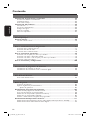 1
1
-
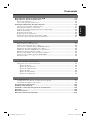 2
2
-
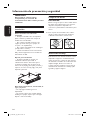 3
3
-
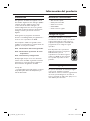 4
4
-
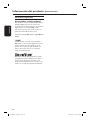 5
5
-
 6
6
-
 7
7
-
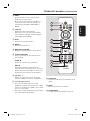 8
8
-
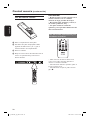 9
9
-
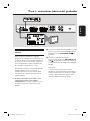 10
10
-
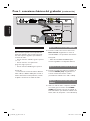 11
11
-
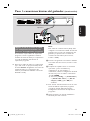 12
12
-
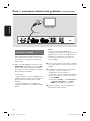 13
13
-
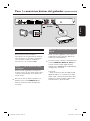 14
14
-
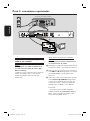 15
15
-
 16
16
-
 17
17
-
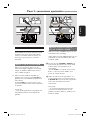 18
18
-
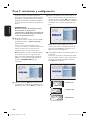 19
19
-
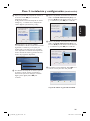 20
20
-
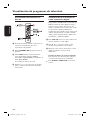 21
21
-
 22
22
-
 23
23
-
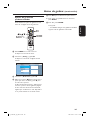 24
24
-
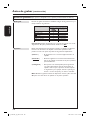 25
25
-
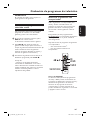 26
26
-
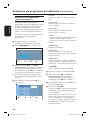 27
27
-
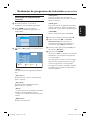 28
28
-
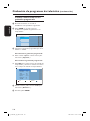 29
29
-
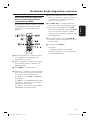 30
30
-
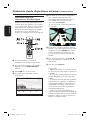 31
31
-
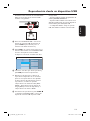 32
32
-
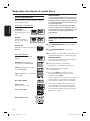 33
33
-
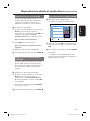 34
34
-
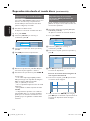 35
35
-
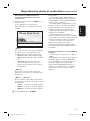 36
36
-
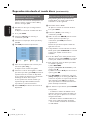 37
37
-
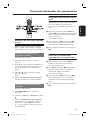 38
38
-
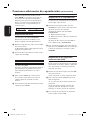 39
39
-
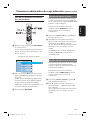 40
40
-
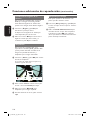 41
41
-
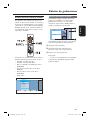 42
42
-
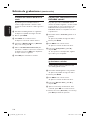 43
43
-
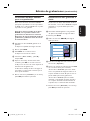 44
44
-
 45
45
-
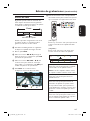 46
46
-
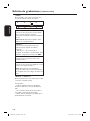 47
47
-
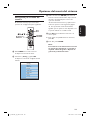 48
48
-
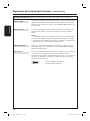 49
49
-
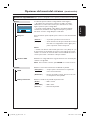 50
50
-
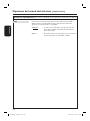 51
51
-
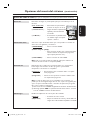 52
52
-
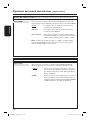 53
53
-
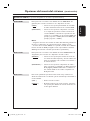 54
54
-
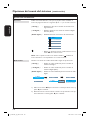 55
55
-
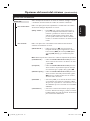 56
56
-
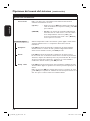 57
57
-
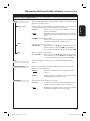 58
58
-
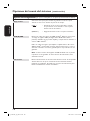 59
59
-
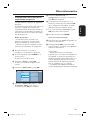 60
60
-
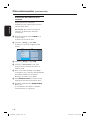 61
61
-
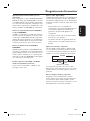 62
62
-
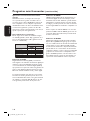 63
63
-
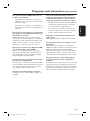 64
64
-
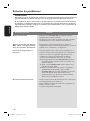 65
65
-
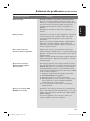 66
66
-
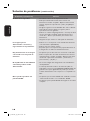 67
67
-
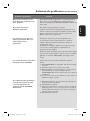 68
68
-
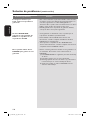 69
69
-
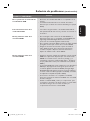 70
70
-
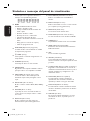 71
71
-
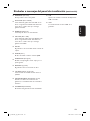 72
72
-
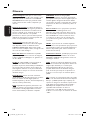 73
73
-
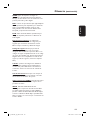 74
74
-
 75
75
-
 76
76
Philips DVDR5500/31 Manual de usuario
- Categoría
- Reproductores de DVD
- Tipo
- Manual de usuario
Artículos relacionados
-
Philips DVDR3400/58 Manual de usuario
-
Philips DVDR3380/58 Manual de usuario
-
Philips DVDR3460H/58 Manual de usuario
-
Philips DVDR3480/31 Manual de usuario
-
Philips DVDR3600/31 Manual de usuario
-
Philips HDR3500/31 Manual de usuario
-
Philips DVDR3305/19 Manual de usuario
-
Philips DVP5160/12 Guía de inicio rápido
-
Philips DTP2340/31 Manual de usuario
-
Philips DVDR3430V/58 Guía de inicio rápido